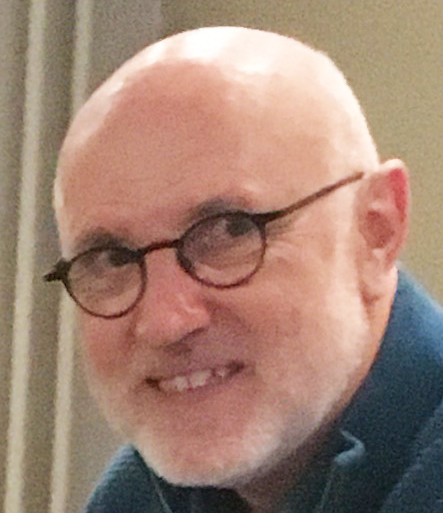
Lijkt het u leuk om tijdens de Coronacrisis toch in clubverband te kunnen bridgen, maar ziet op tegen het spelen via internet? Wij helpen u graag om kennis te maken met deze vorm van bridgen op afstand.
StepBridge is een applicatie waarmee u altijd en overal digitaal kunt bridgen met en tegen bekenden, maar ook met en
tegen vreemden. Veel mensen zijn er aan verslaafd, maar ook heel veel mensen willen er om diverse redenen niet aan beginnen.
Eén van de redenen is dat ze niet tegen vreemden willen spelen, een andere is dat ze denken dat het ingewikkeld is. Ook
zijn er mensen die het wel een geprobeerd hebben, maar dan via de chatbox vervelende opmerkingen kregen, omdat ze 'te lang
nadachten' en noem maar op.
Spelen in clubverband heft veel van die negatieve dingen op: u speelt altijd tegen bekenden, u kunt in het begin 'aan het handje genomen worden' om de beginselen onder de knie te krijgen, u krijgt geen sneer als u een foutje maakt.
Ook ik had mijn bedenkingen. "Ik wil de kaarten in mijn handen hebben" zei ik altijd als mij gevraagd werd om ook te gaan 'steppen'. Maar door me er beter in verdiept te hebben, ben ik overstag gegaan. En nu ik zie met hoeveel plezier de deelnemers de eerste clubavond hebben meegedaan ben ik blij dat Kleiburg deze mogelijkheid is gaan bieden.
Om u op weg te helpen is deze beknopte handleiding geschreven. Ik hoop dat u er over wilt gaan nadenken om toch eens een proefaccount aan te vragen en daarna wellicht mee te doen aan onze clubavond en/of -middag.
Omdat het uiterlijk van het programma op een computer en op een tablet niet altijd hetzelfde is, ziet u soms twee afbeeldingen naast elkaar; links de PC, recht de tablet.
Als u besluit mee te doen aan een clubcompetitie moet u een account aanvragen bij StepBridge en aan mij doorgeven dat u gaat meedoen. Dat laatste kan door een mail te sturen naar wim.kleiburg@gmail.com of via 06-44990987.
Wim Lesterhuis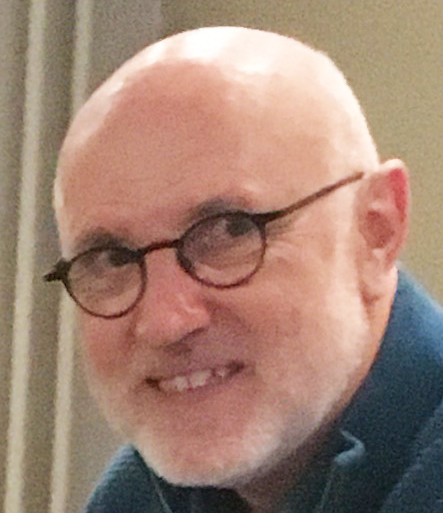
Om op StepBridge te kunnen spelen, moet u eerst een account aanmaken. Dat gaat heel eenvoudig. Het enige dat u nodig
heeft is een computer of tablet en uw bondsnummer.
Ga daarvoor naar stepbridge.nl en klik op het logo:
 . Het
proefaccount is 14 dagen geldig.
. Het
proefaccount is 14 dagen geldig.
U krijgt dan twee keuzemogelijkheden:

Omdat u al lid bent van Kleiburg klikt u op de rechter knop.
U vult uw NBB-nummer in en daarna op 'Volgende'.
Wat u moet doen als u uw NBB-nummer niet weet, staat aangegeven.
U doorloopt de volgende schermen en krijgt na afronding de melding dat uw aanvraag in behandeling is en binnen twee werkdagen uw gebruikersnaam en inlogcode zal ontvangen. In de meeste gevallen heeft u deze gegevens al binnen een paar uur.
Tot 31 december 2020 was deelname aan StepBridge gratis, omdat u via de vereniging lid bent van de bond. Na 31 december wordt voor deelname aan StepBridge een bijdrage gevraagd. Per keer dat u meedoet wordt dat €0,50. U kunt ook een abonnement nemen. Dat is €48,00 per jaar. Per maand is dat dus slechts €4,00. Speelt u maar één keer in de week dan is het voordeliger per keer te betalen. Bij twee keer in de week speelt u al quitte. Speelt u drie keer, af en toe of regelmatig, dan is een abonnement goedkoper.
Intussen kunt u StepBridge al wel op uw computer of tablet installeren. Om te weten hoe dat moet, staan er filmpjes op internet. U klikt eenvoudig op een
van de volgende links voor een youtube filmpje:
Voor installatie op de tablet.
Voor installatie op de PC.
Leest u liever de instructies dan is deze bladzijde op de site van StepBridge zelf goed bruikbaar
Nee, we gaan niet dansen! Deze dans op 1½ m afstand van elkaar is ook moeilijk.
QuickStep is de instapmodule van StepBridge. U kunt daar steeds drie spellen spelen, waarbij u kunt kiezen uit: 'Inschrijven met partner' en 'Inschrijven zonder partner':
Op de desktop zit u dit:

Op de tablet ziet u dit:
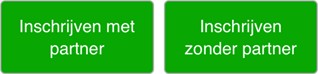
Als u al een partner heeft, raad ik u aan om van de eerste mogelijkheid gebruik te maken. U weet immers van elkaar hoe er geboden wordt. Als u hebt ingeschreven is het even wachten op tegenstanders en het spel kan beginnen.
Wilt u zien hoe dat gaat, dan kunt u op youtube terecht.
Let er wel op dat u steeds de ronde van drie spellen afmaakt. Eerder de tafel verlaten levert u 'strafpunten' op en dat komt heel vervelend over.
Als u een paar maal geoefend heeft, heeft u de nodige ervaring opgedaan en kunt u meedoen aan een clubavond/-middag van Kleiburg. Vanaf 30 uur voor aanvang van dat toernooi (zo heet dat bij StepBridge) wordt dat vermeld.
Het aanmelden gaat als volgt.
U start StepBridge op en komt dan in het volgende scherm:
Op de desktop zit u dit:
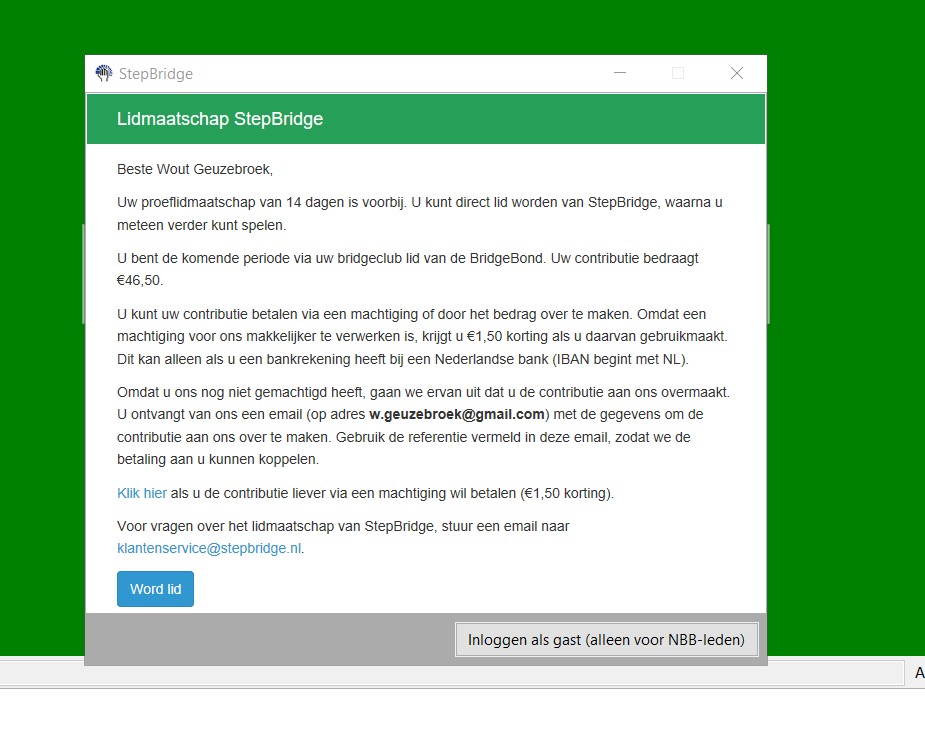
Op de tablet ziet u dit:
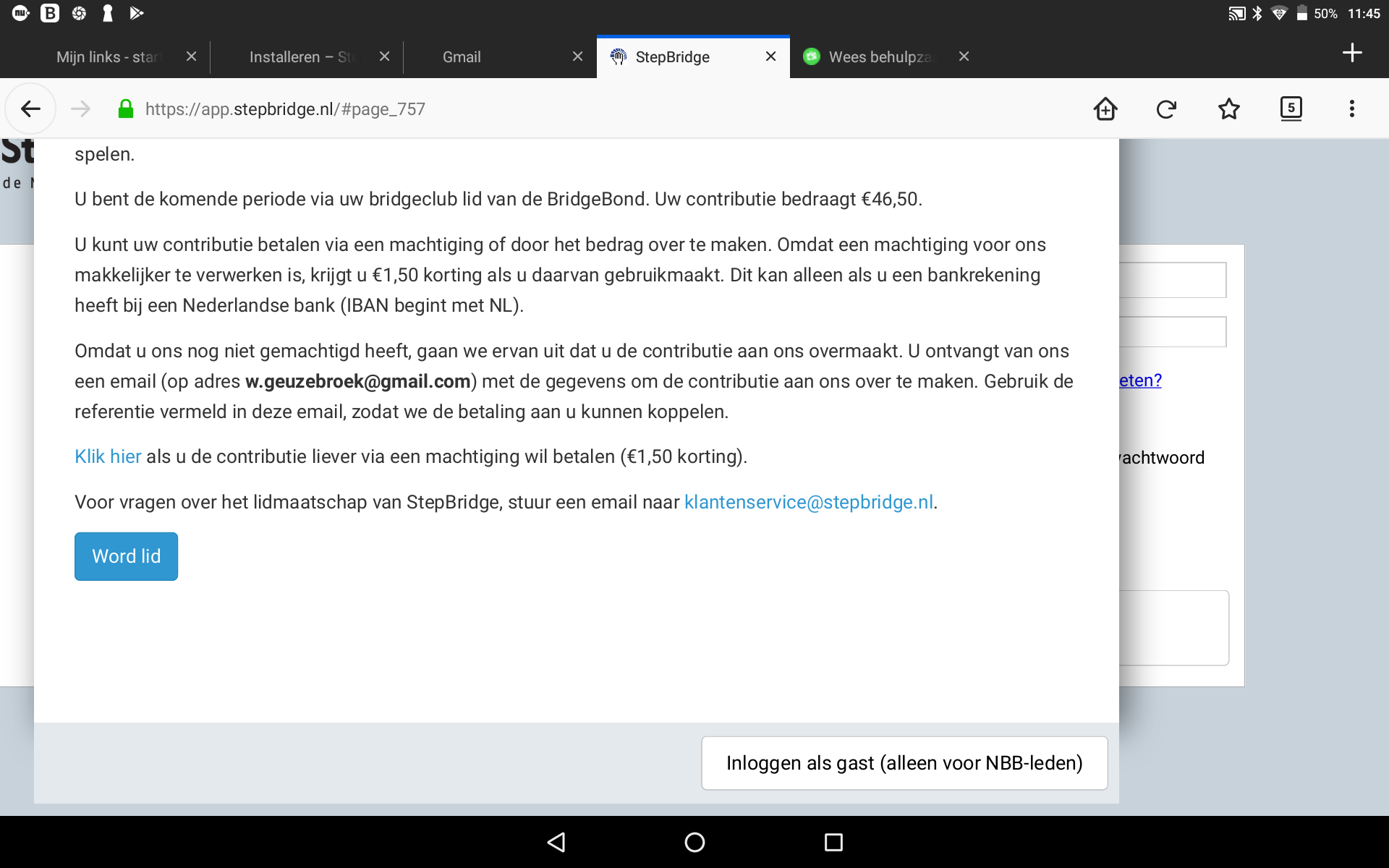
In dit scherm klikt u op  .
.
Op de pc verschijnt dan mogelijk een tussenscherm, dat klikt u weg. Het daaropvolgende scherm ziet er zo uit:
Op de desktop zit u dit:
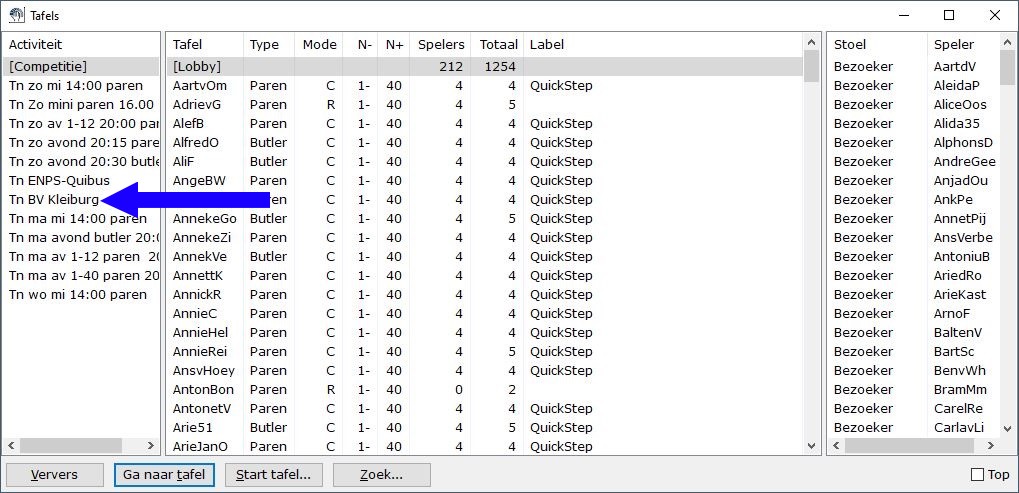
Op de tablet ziet u dit:
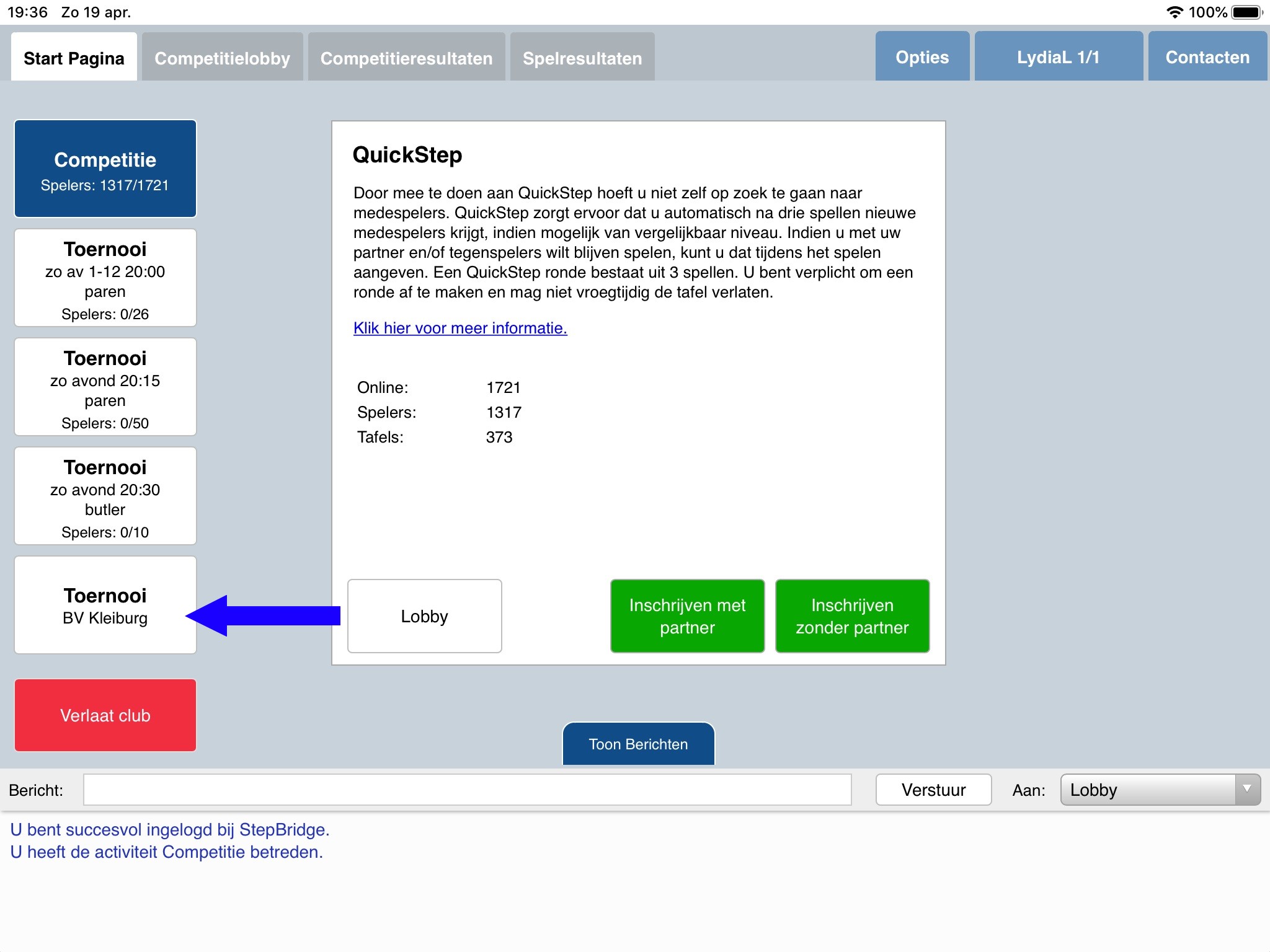
U kunt zich dan ook inschrijven met uw partner. Klik daartoe op 'Toernooi BV Kleiburg'.
Op de desktop zit u dit:
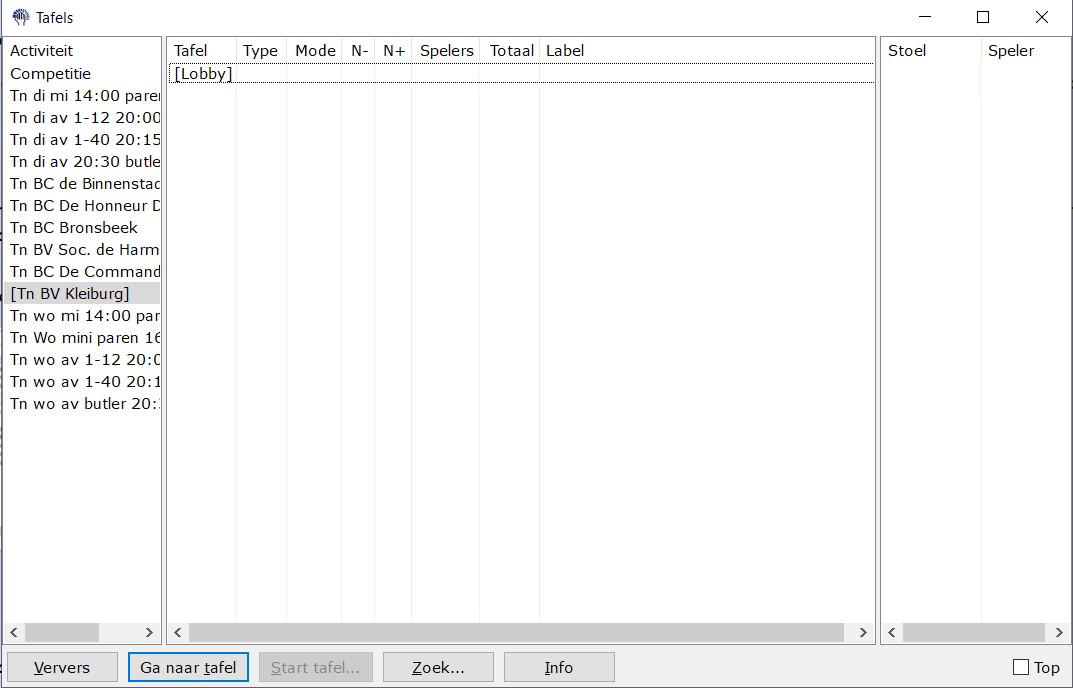
Als u nu dubbelklikt op [Lobby] bovenin het scherm komt u in het hieronder afgebeelde scherm terecht.
U kunt ook
op de knop 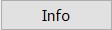 klikken. U slaat dan het volgende scherm over.
klikken. U slaat dan het volgende scherm over.
Op de tablet ziet u dit:
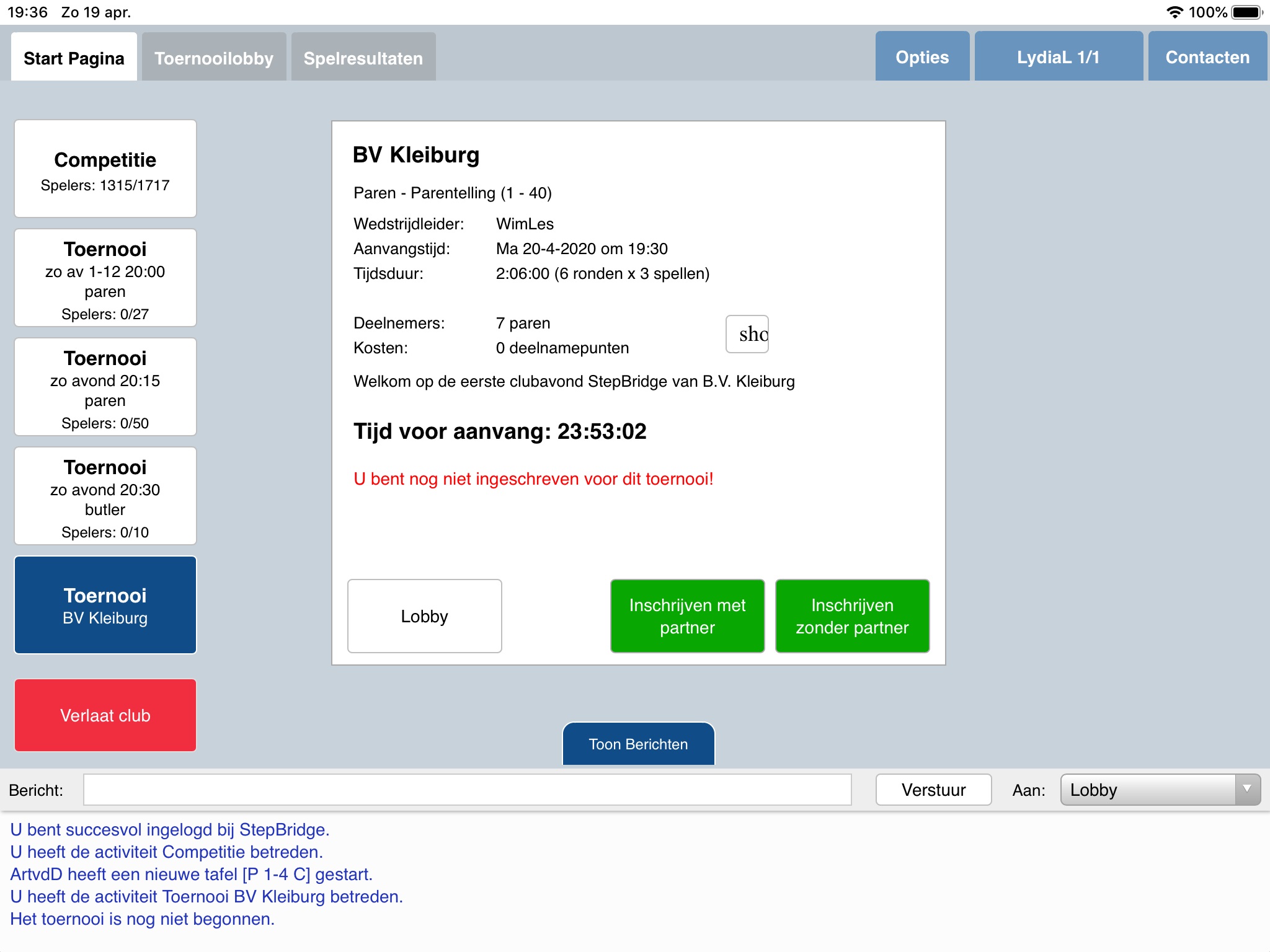
U moet nu op 'Inloggen met partner' klikken om in te schrijven.
U ziet nu in het volgende scherm deze figuur:
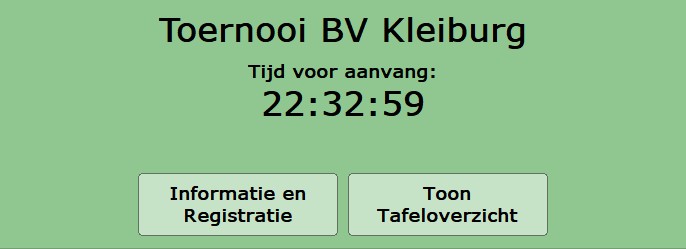
Klik op 'Informatie en Registratie'.
Op de desktop zit u nu dit:
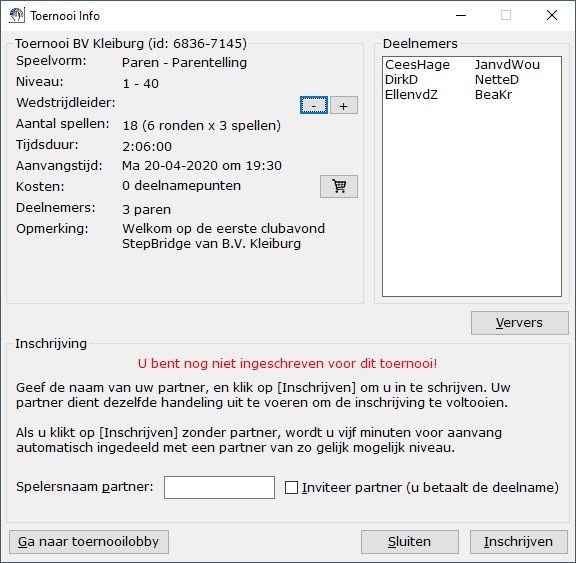
Op de tablet ziet u nadat u op 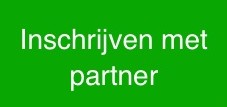 geklikt hebt:
geklikt hebt:
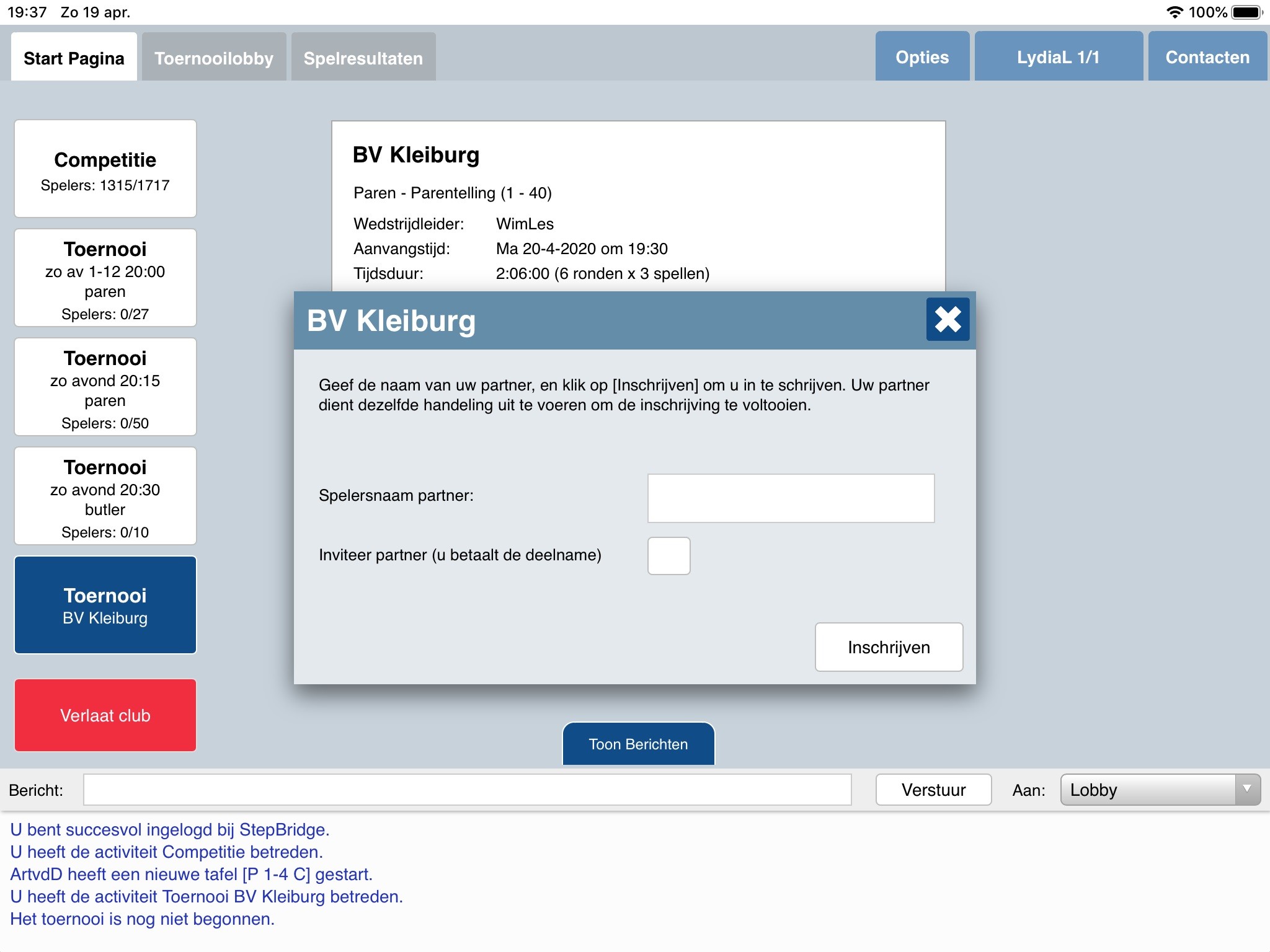
U vult de gebruikersnaam van uw partner in en klikt op  .
.
Het vakje naast 'Inviteer partner (u betaalt de deelname)' laat u leeg. Het is immers gratis.
Uw partner moet dezelfde procedure volgen. Pas dan staat u als paar ingeschreven.
Mocht u onverhoopt weer uit willen schrijven, dan volgt u dezelfde procedure. In het scherm waar u in kon schrijven, staat nu een knop 'Uitschrijven' op de plaats waar eerst de knop 'Inschrijven' stond.
Op de desktop zit u nu dit:
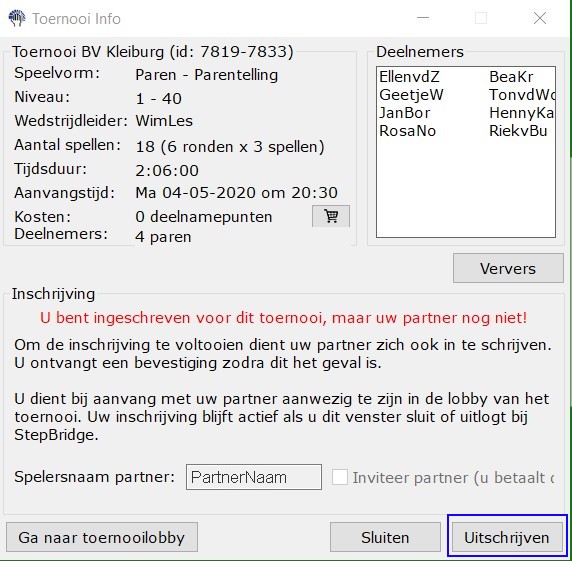
Op de tablet ziet u nu dit:
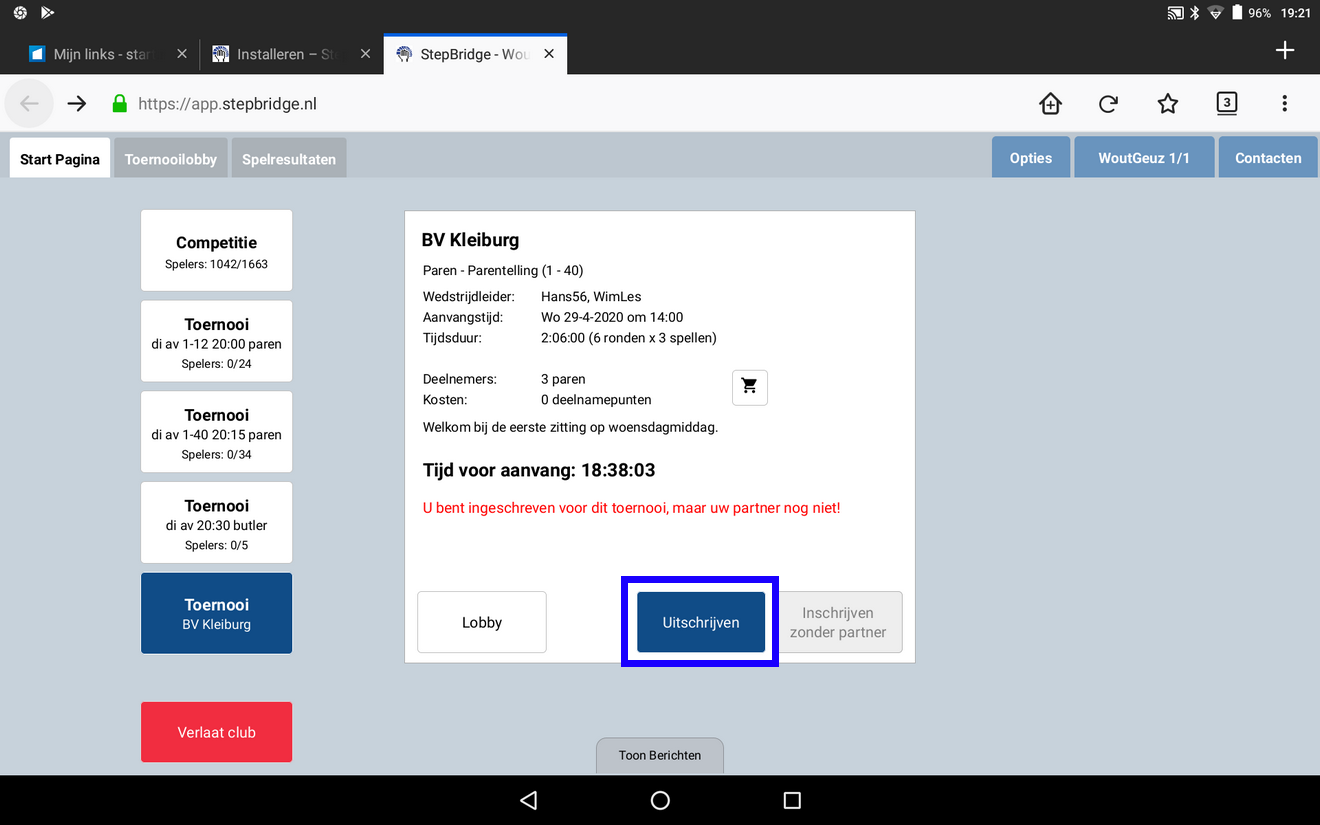
Ruim voor aanvang van het toernooi -voor de gemoedstoestand van de wedstrijdleider- komt u weer naar het toernooi.
Op de desktop doet u het volgende:
Nadat u StepBridge hebt opgestart kiest u 'Toon Tafeloverzicht':
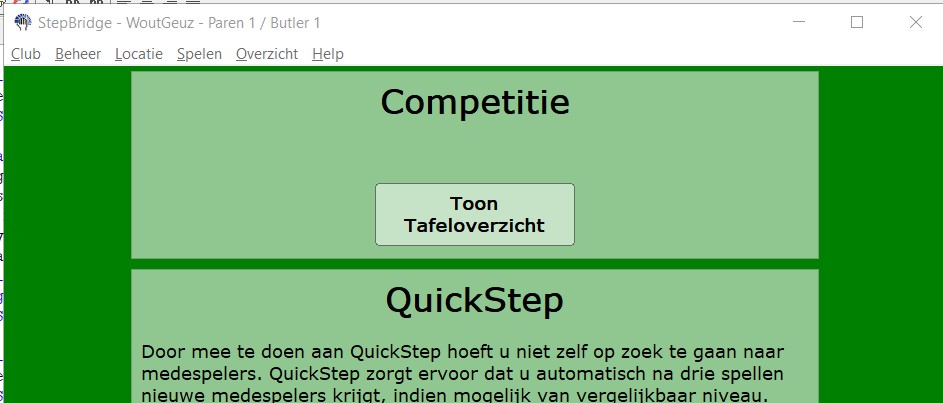
Kies daarna 'Tn BV Kleiburg':
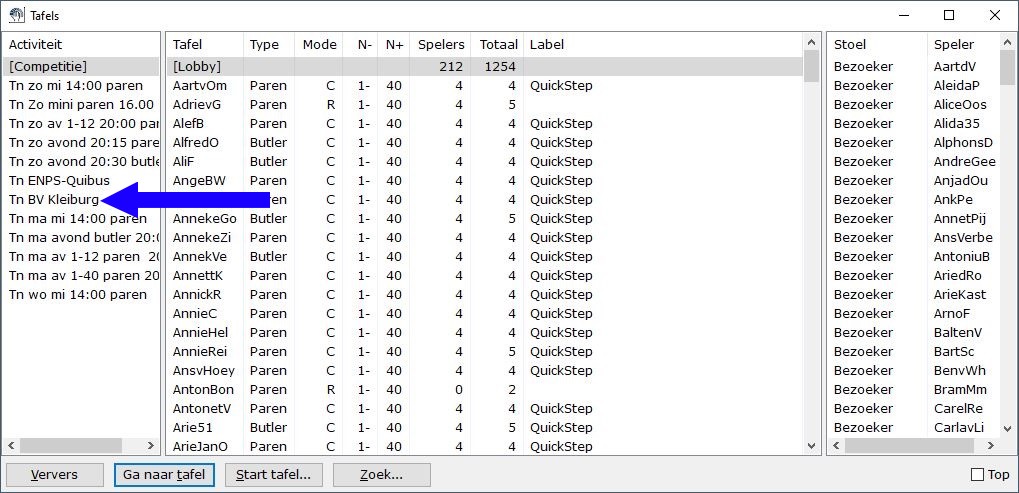
U ziet een lege Lobby en rechts de bezoekers.
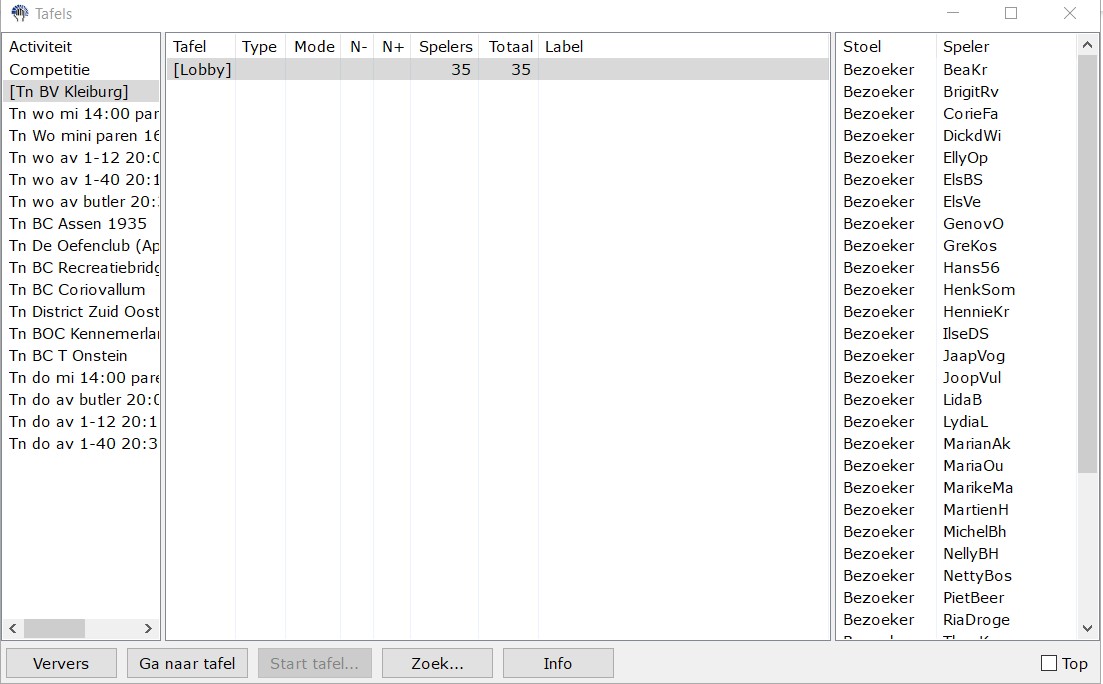
Wanneer u na verloop van tijd op 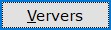 klikt, ziet u dat het aantal
bezoekers is toegenomen. Om te zien wie er deelnemen
aan het toernooi, klikt u op
klikt, ziet u dat het aantal
bezoekers is toegenomen. Om te zien wie er deelnemen
aan het toernooi, klikt u op 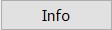 op de onderste regel.
op de onderste regel.
Op de tablet doet u het volgende:
Kies, indien nodig, 'Toernooi BV Kleiburg'.
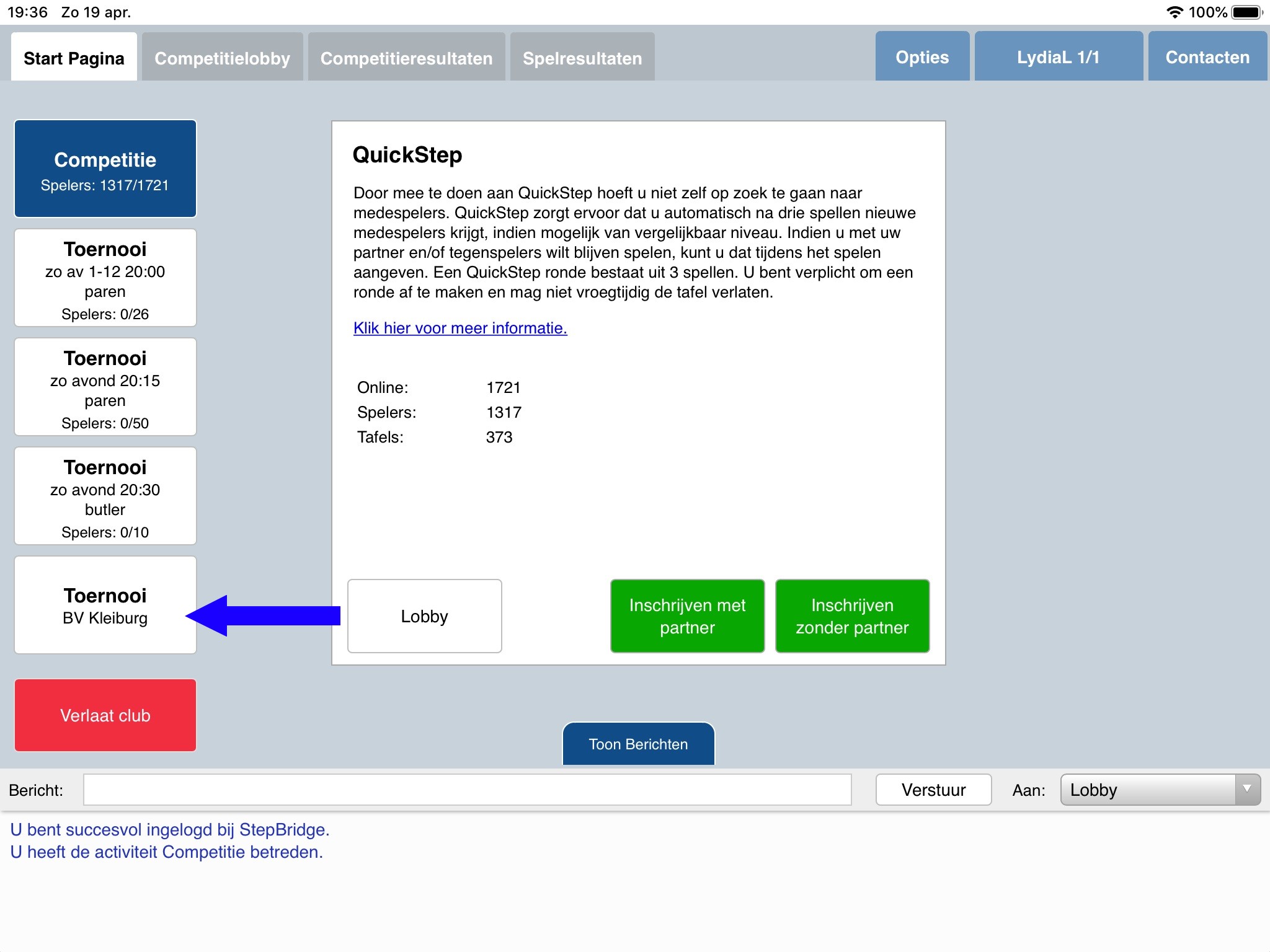
Kies 'Lobby'
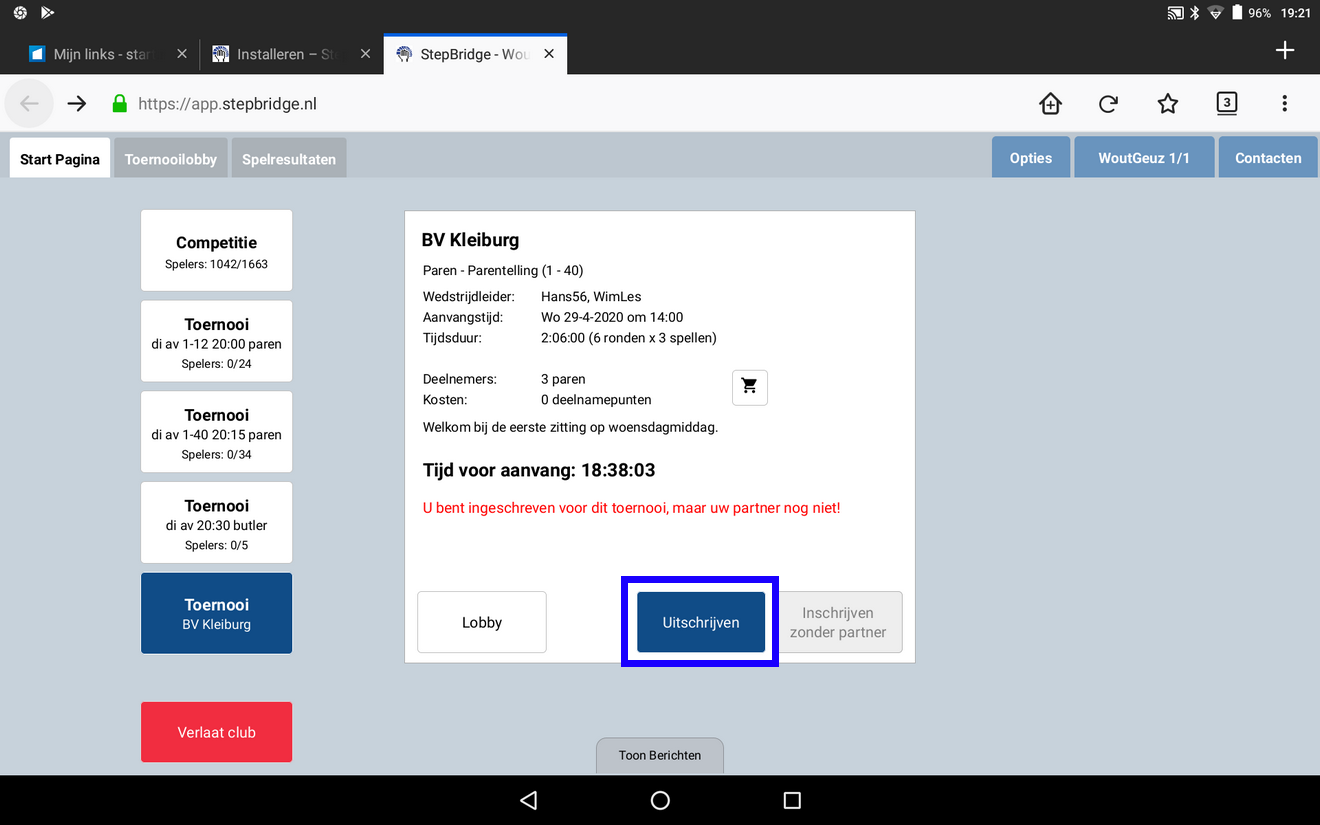
Rechtsonder kunt u kiezen tussen het bekijken van de bezoekers door te klikken op 'Lobby'en het bekijken van de deelnemers door te klikken op 'Deelnemers'.
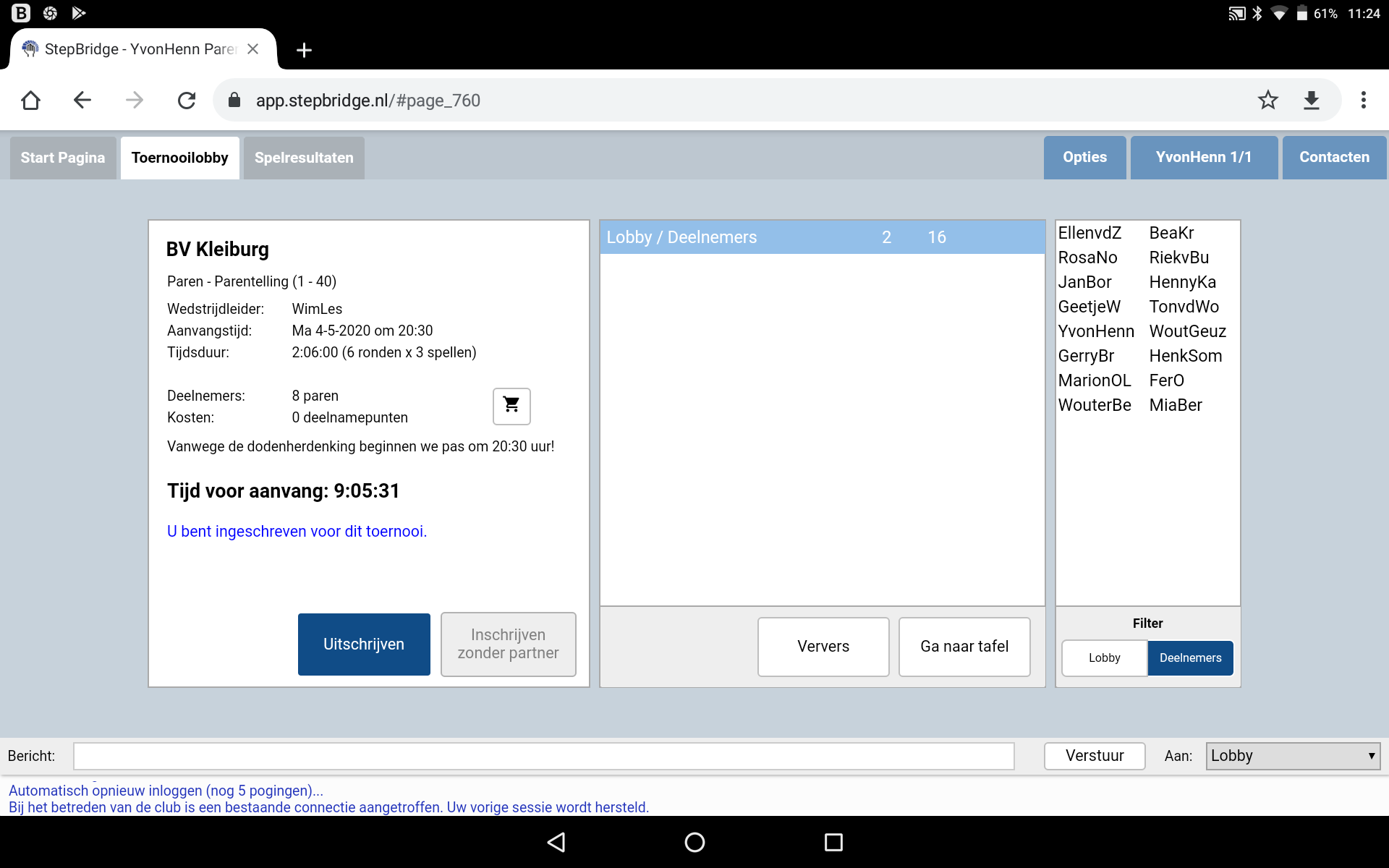
Voorlopig ziet u verder niets gebeuren.
Pas als de wedstrijdleider ziet dat alle paren aanwezig zijn en hij/zij eventuele mededelingen gedaan heeft, zal deze het toernooi starten en wordt de tafel met uw partner en tegenstanders zichtbaar.
Na elk spel gaat u automatisch meteen door naar het volgende spel. U krijgt dus niet te zien wat uw score is. Aan alle tafels worden dezelfde spellen gespeeld en niet iedereen is tegelijk klaar. Pas aan het begin van de volgende ronde kunt u uw percentages over de vorige ronde zien.
Omdat het systeem 'Zwitsers' gehanteerd wordt, speelt u zoveel mogelijk tegen tegenstanders van ongeveer hetzelfde niveau. Aan het tafelnummer kunt u zien of u hoog of laag staat in de ranglijst. Aan tafel 1 spelen in principe de paren die op dat moment bovenaan staan, aan tafel 2 de dan volgende paren, enzovoort. Niet altijd is deze volgorde precies mogelijk.
U krijgt zeven minuten om een spel te spelen. De volgende ronde start pas als de tijd om is en/of alle spelers klaar zijn. De
wedstrijdleider kan besluiten om de tijd in te korten als iedereen klaar is, maar ook verlengen als dat naar diens inzicht
nodig is. Een enkele keer wordt aan een of meer tafels een spel door de wedstrijdleider geannuleerd als daarvoor te weinig
tijd over is. Zeven minuten lijkt weinig, maar valt in de praktijk erg mee. U hoeft namelijk niet de kaarten uit het bakje te
halen, te tellen en te sorteren. Ook schudden en terugstoppen hoeft niet. Bovendien is er veel minder arbitrage nodig, want
een onvoldoende bod is niet mogelijk, verzaken en voor de beurt uitkomen kunnen niet.
Waar u wel aan moet denken is dat alerteren anders gaat. U moet zelf uw bieding alerteren.
Tijdens het spelen ziet u de namen van de vier spelers. Achter twee ervan staat het symbool aangegeven voor de systeemkaart
dat het paar hanteert:  . Wanneer u op deze naam
dubbelklikt, kunt u twee zaken zien: de volledige naam van de speler (
. Wanneer u op deze naam
dubbelklikt, kunt u twee zaken zien: de volledige naam van de speler ( ) en
de systeemkaart (
) en
de systeemkaart (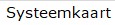 ) die het paar
gebruikt. Dubbelklikt u op de naam zonder het systeemkaartsymbool, dan kunt u alleen de identiteit van die persoon bekijken.
) die het paar
gebruikt. Dubbelklikt u op de naam zonder het systeemkaartsymbool, dan kunt u alleen de identiteit van die persoon bekijken.
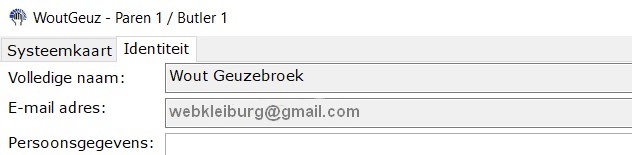
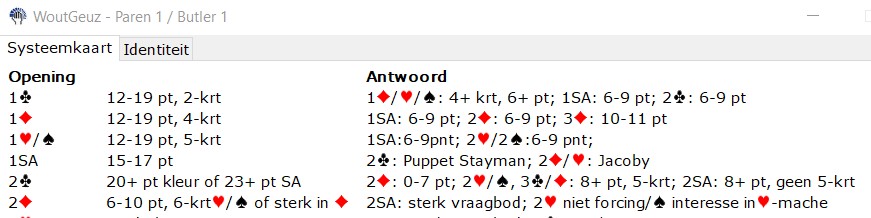
Bij de vereniging kunt u op drie tijdstippen spelen:
Maandag- en donderdagavond, met als aanvangstijd 19.30 uur en
Woensdagmiddag met als aanvangstijd 14.00 uur.
Het toernooi is op de pc/laptop 30 uur van te voren te zien en op de tablet op de dag van spelen.
Zodra een spel zichtbaar is, kunt u zien wie als eerste moet bieden. Het naambordje van degene die aan de beurt is, is
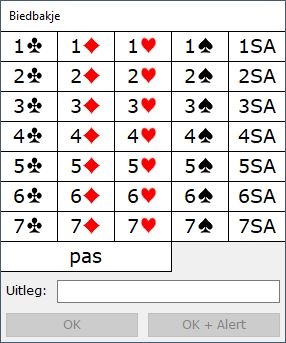 gekleurd. Als u aan de beurt bent -uw naambordje is dan gekleurd-, klikt u op het bod dat u wilt doen en daarna op
gekleurd. Als u aan de beurt bent -uw naambordje is dan gekleurd-, klikt u op het bod dat u wilt doen en daarna op
 . Als
. Als
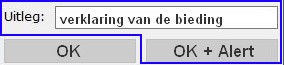 het een bieding uit een conventie is, vult u eerst in het tekstveld achter 'Uitleg' in wat die bieding betekent. Daarna klikt
u op
het een bieding uit een conventie is, vult u eerst in het tekstveld achter 'Uitleg' in wat die bieding betekent. Daarna klikt
u op  . Uw tegenstanders krijgen de uitleg te zien, uw partner niet. Het invulveld kan al tekst bevatten als u een
systeemkaart heeft ingevuld. Hoe u een systeemkaart maakt kunt u vinden onder
kopje 'Systeemkaart'.
. Uw tegenstanders krijgen de uitleg te zien, uw partner niet. Het invulveld kan al tekst bevatten als u een
systeemkaart heeft ingevuld. Hoe u een systeemkaart maakt kunt u vinden onder
kopje 'Systeemkaart'.
Er is geen Stop-kaartje in de biddingbox. U zult zien dat er gedurende een aantal seconden na een sprongbod niet geboden kan worden. Als degene vóór u een sprongbod gedaan heeft, zult u de secondes zien wegtikken voordat u kunt bieden.
Na drie passen op rij verdwijnt standaard de biddingbox en kan er gespeeld worden. De bieding kan nog wel teruggehaald worden door op de knop 'Toon bieding' te klikken.
Zodra de laatste kaart gelegd is, verdwijnt het spel en komen de kaarten van het volgende spel in beeld. U ziet dus niet uw score. Dat komt doordat op alle tafels dezelfde spellen gespeeld worden en niet iedereen tegelijk klaar is. Bij aanvang van de volgende ronde ziet u uw gemiddelde over de vorige ronde.
Hoeveel spellen er per ronde gespeeld worden wordt bepaald door de wedstrijdleider. Die bepaalt ook het aantal ronden en het aantal minuten per spel. Gewoonlijk worden bij de vereniging drie spellen per ronde en zes ronden gespeeld.
Het alerteren van een bieding is bedoeld om de tegenstanders te attenderen op een bijzondere bieding. Een opening van 1♣ betekent bijvoorbeeld niet altijd dat degene die die bieding doet ook minimaal een driekaart klaveren in handen heeft. Als het iets anders betekent, bijvoorbeeld 'Ik heb geen vijfkaart ♥ of ♠', dan moet het gealerteerd worden. Datzelfde geldt voor een veel voorkomende bieding als 2♦. Dat kan de 'Multi'-opening zijn (met meerdere betekenissen), een sterke opening met 18 - 19 punten, waarbij het niet om een ruitenkaart gaat, een zwakke twee-opening in ruiten, en nog exotischer betekenissen. Het antwoord van partner moet overigens (in de meeste gevallen) ook gealerteerd worden.
Een van de dingen die in StepBridge anders gaan dan bij het 'normale' bridgen is het
alerteren.
Bij het fysieke bridgen wordt het wel eens vergeten en dan wordt er door de bieder een
seintje gegeven dat er gealerteerd moet worden (dat mag overigens helemaal niet!).
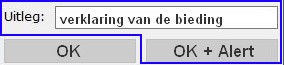 Bij StepBridge moet u uw eigen bieding alerteren. Dat doe u door na uw biedingskeuze het vakje achter 'Uitleg' in te vullen en daarna
op
Bij StepBridge moet u uw eigen bieding alerteren. Dat doe u door na uw biedingskeuze het vakje achter 'Uitleg' in te vullen en daarna
op  te klikken. In het invulveld geeft u wat de bieding betekent. De
omschrijving van de betekenis moet meer zijn dan bijvoorbeeld 'Multi', want dan weten de
tegenstanders in veel gevallen nog niet wat de bieding betekent. U moet dus een
volledige uitleg geven. Ook een opmerking als 'Voorbereidend' is te weinig. Schrijf dan
zoiets als 'Ontkent een vijfkaart hoog' of 'Vraagt naar een vierkaart hoog'. Dat is
overigens niet anders dan bij het normale bridgen.
te klikken. In het invulveld geeft u wat de bieding betekent. De
omschrijving van de betekenis moet meer zijn dan bijvoorbeeld 'Multi', want dan weten de
tegenstanders in veel gevallen nog niet wat de bieding betekent. U moet dus een
volledige uitleg geven. Ook een opmerking als 'Voorbereidend' is te weinig. Schrijf dan
zoiets als 'Ontkent een vijfkaart hoog' of 'Vraagt naar een vierkaart hoog'. Dat is
overigens niet anders dan bij het normale bridgen.
De partner van degene die de bieding doet, krijgt niet te zien dat er gealerteerd is. Hij moet er vanuit gaan dat er gealerteerd is en mee bieden zoals hij dat anders ook zou doen (eventueel moet hij zijn eigen bieding ook alerteren).
Tijdens de eerste twee speelavonden bleek het alerteren nogal eens vergeten te worden. Omdat (bijna) iedereen nu meer ervaring heeft in het spelen op StepBridge, denk ik dat ik u mag vragen op te letten of de bieding gealerteerd moet worden.
Ik reken (en velen met mij) erop dat dit, in het belang van het eerlijk en plezierig spelen, steeds beter gaat. Hieronder een gedeelte van de alerteerregeling van de NBB.
Op deze site staan zowel de alerteerregeling van de NBB (uitgebreid met StepBridge aanvullingen) als de toelichting daarop. Bij de NBB zijn deze documenten alleen als pdf beschikbaar.
De spelregels verplichten elk paar om alle biedafspraken en -gewoonten aan de tegenstanders uit te leggen. Dit zogenoemde principe van volledige uitleg vormt de basis van wedstrijdbridge. Alerteren is bedoeld om u daarbij te helpen. Alerteren is een aanvulling op het gebruik van systeemkaarten en dient niet om het ontbreken van systeemkaarten op te vangen. Het feit dat iets op de systeemkaart staat ontslaat spelers niet van de verplichting te alerteren.
U moet biedingen alerteren waarvan u kunt vermoeden dat de tegenpartij er zonder waarschuwing een andere betekenis aan toekent. Dit is de hoofdregel.
Op twee punten gelden bij StepBridge voor het alerteren andere regels dan bij gewoon bridgen:
We zijn het op de vereniging niet gewend, maar als u op QuickStep speelt is het wel aan te raden een systeemkaart aan te maken. Dat hoeft niet ingewikkeld te zijn. Vermeld in elk geval de openingen die anders zijn dan die u in de beginnerscursussen geleerd heeft. En ook andere openingen die anders zijn dan gebruikelijk. Een 2♥-opening kan sterk zijn, maar ook zwak. Geef dat dus aan.
Uw systeemkaart kan er bijvoorbeeld zo uitzien:
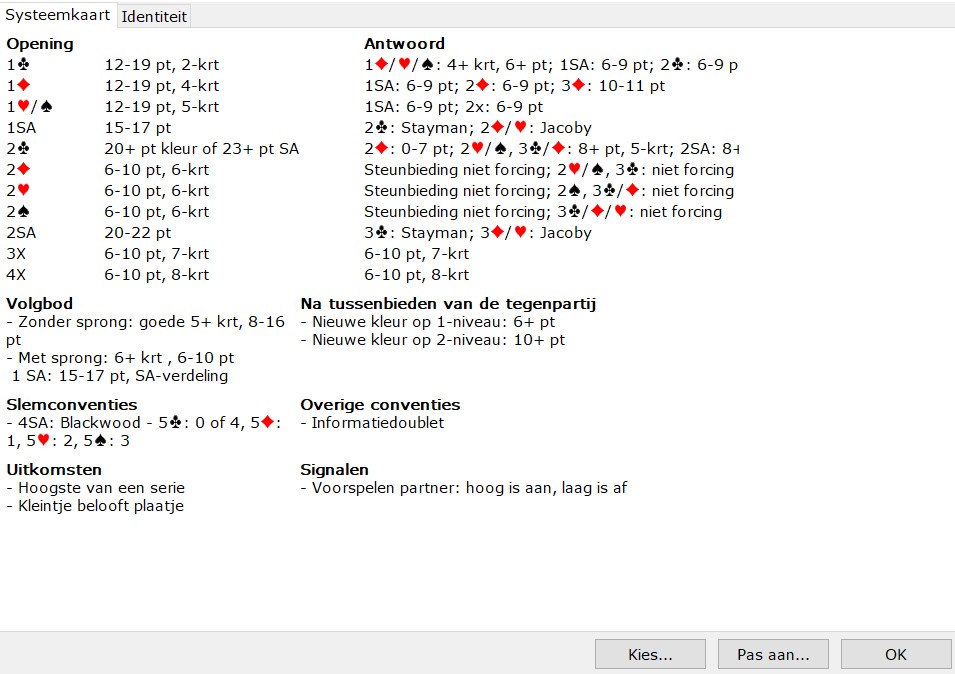
Dit is de standaard systeemkaart voor beginners die het 5-kaart hoog systeem gebruiken.
Uw systeemkaart maakt u als volgt:
Ga op de desktop in de linkerbovenhoek naar Club → Identiteit.
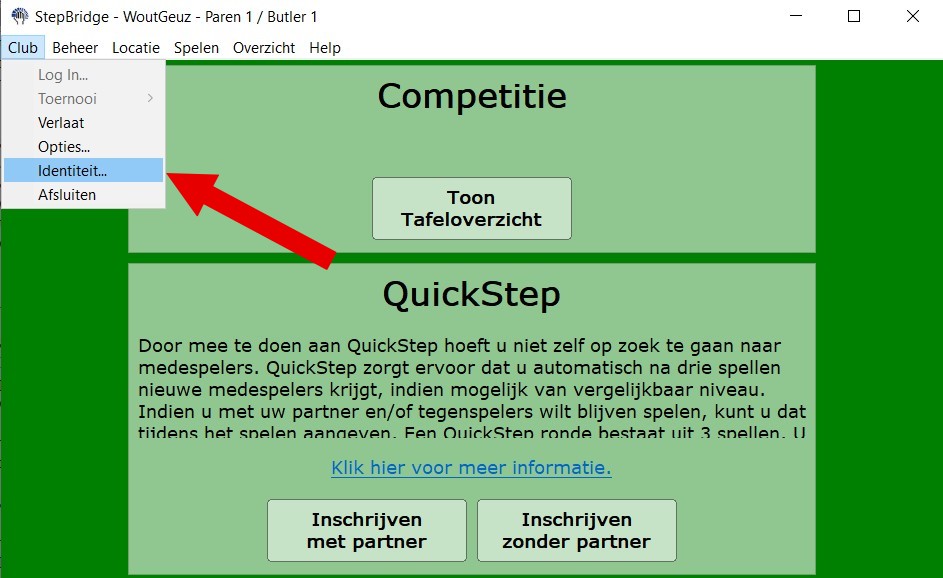
Op de tablet klikt u op uw spelersnaam rechts boven:
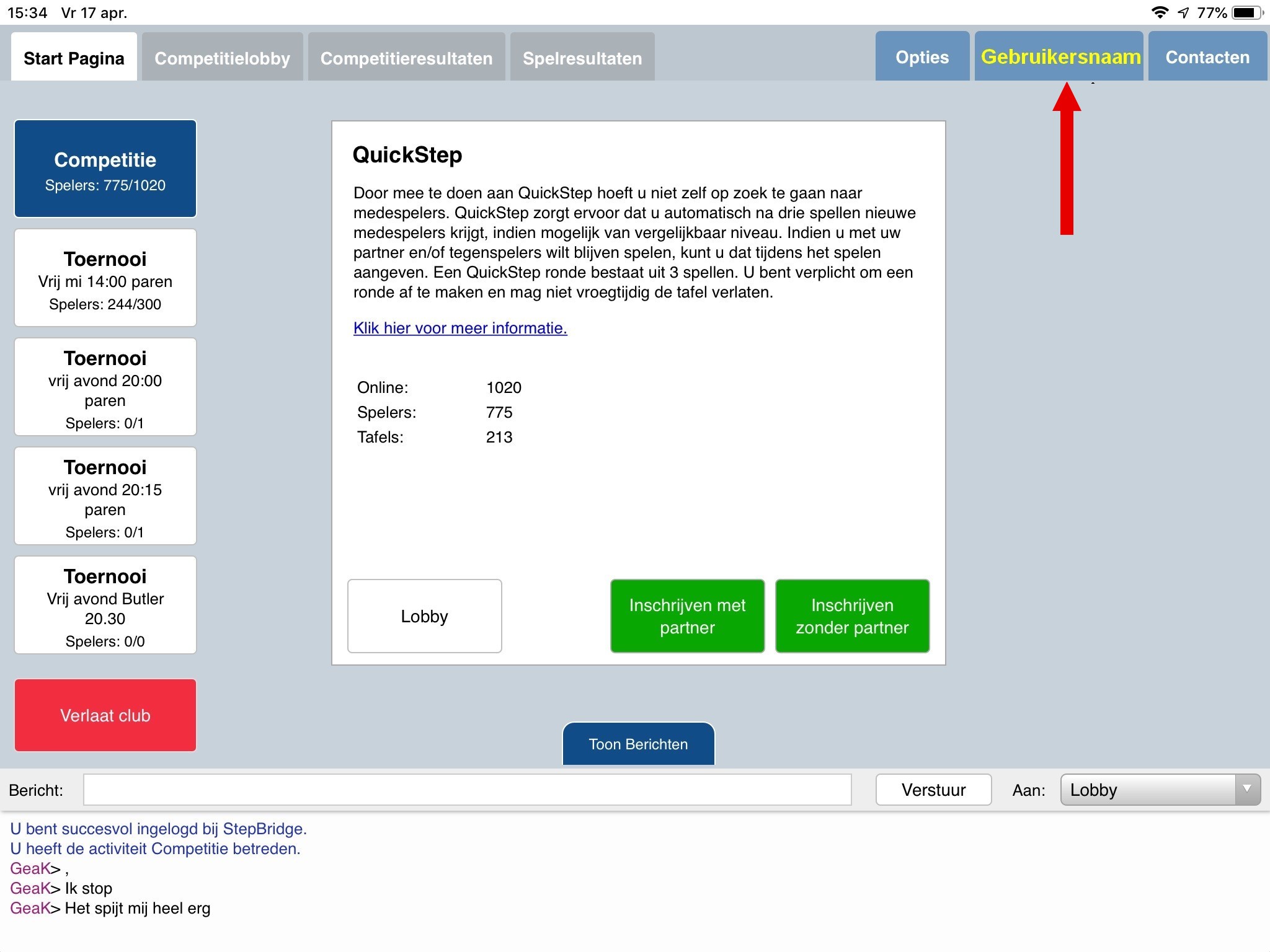
In beide gevallen verschijnt het scherm voor de systeemkaart, zoals in het begin van deze paragraaf weergegeven.
Klik dan onderin op 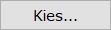 of op
of op
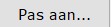 .
.
Bij 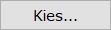 heeft u een aantal keuzemogelijkheden.
heeft u een aantal keuzemogelijkheden.
Bij 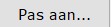 kunt u een
systeemkaart wijzigen of een geheel eigen systeemkaart invullen.
kunt u een
systeemkaart wijzigen of een geheel eigen systeemkaart invullen.
Tijdens het spelen ziet u de namen van de vier spelers. Achter twee ervan staat het symbool aangegeven voor de systeemkaart
dat het paar hanteert:  . Wanneer u op deze naam
dubbelklikt, kunt u twee zaken zien: de volledige naam van de speler (
. Wanneer u op deze naam
dubbelklikt, kunt u twee zaken zien: de volledige naam van de speler ( ) en
de systeemkaart (
) en
de systeemkaart (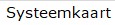 ) die het paar
gebruikt. Dubbelklikt u op de naam zonder het systeemkaartsymbool, dan kunt u alleen de identiteit van die persoon bekijken.
) die het paar
gebruikt. Dubbelklikt u op de naam zonder het systeemkaartsymbool, dan kunt u alleen de identiteit van die persoon bekijken.
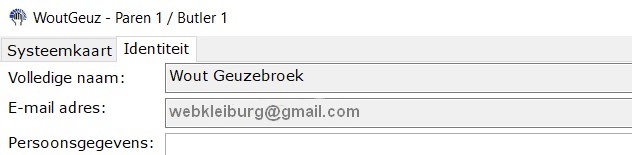
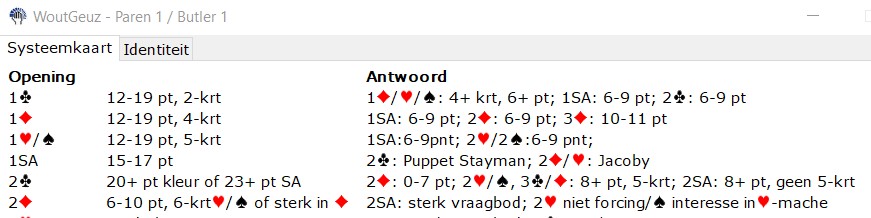

 klikt.
klikt.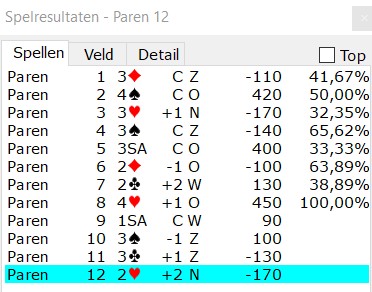
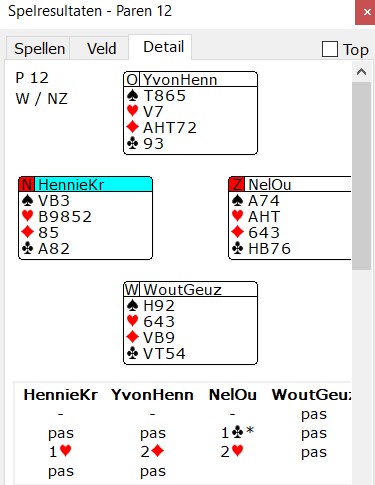
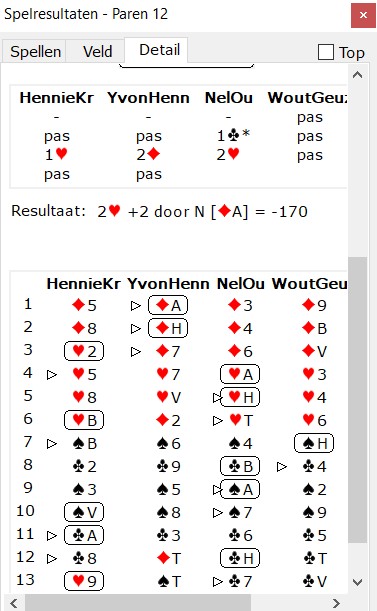
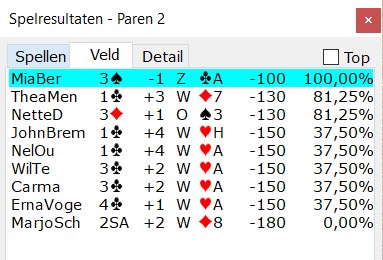
De uitslag:
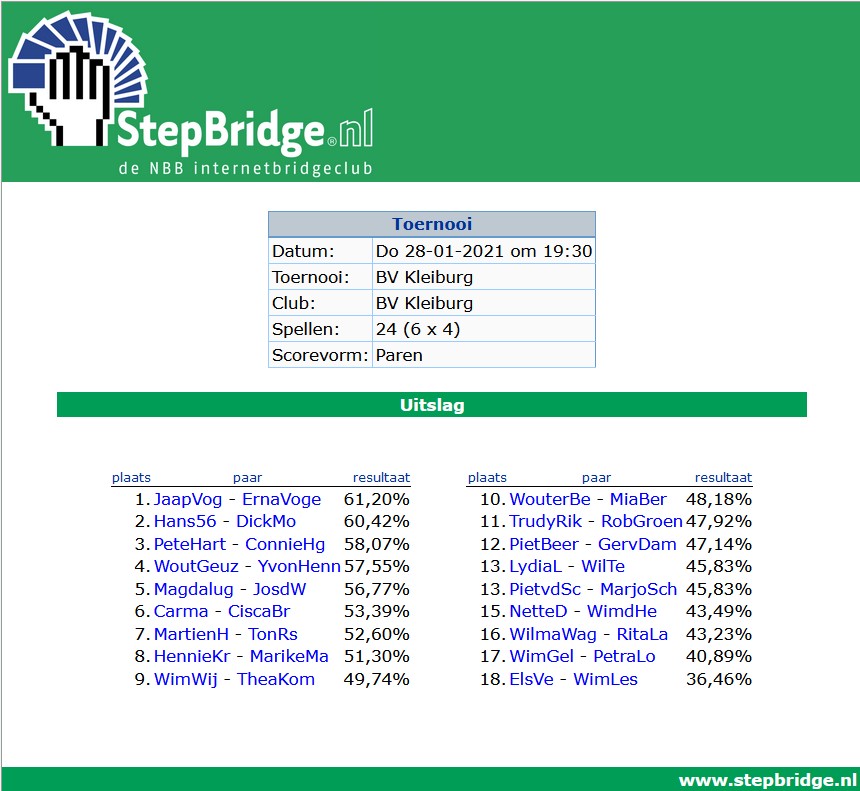
Het uitslagenscherm in de portal van StepBridge
Uw (of andermans) scores per spel krijgt u te zien als u een naam aanklikt.
De scores:
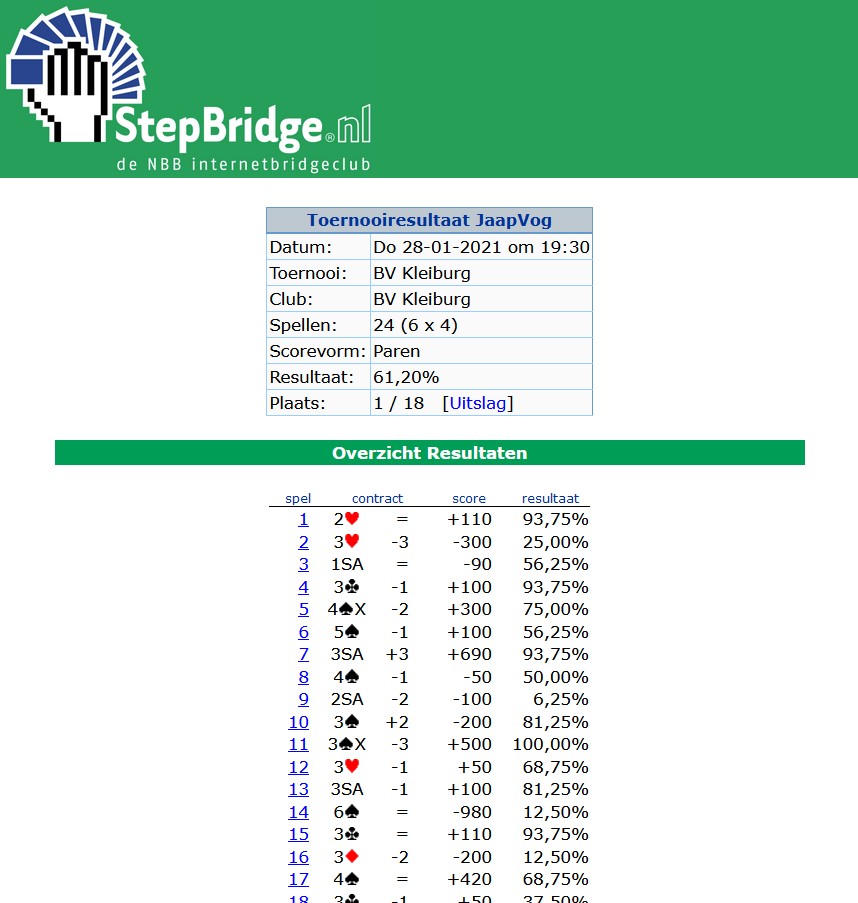
In dit scherm kunt u een spel aanklikken om de resultaten te bekijken, of u scrollt gewoon naar beneden.
Gespeeld spel:
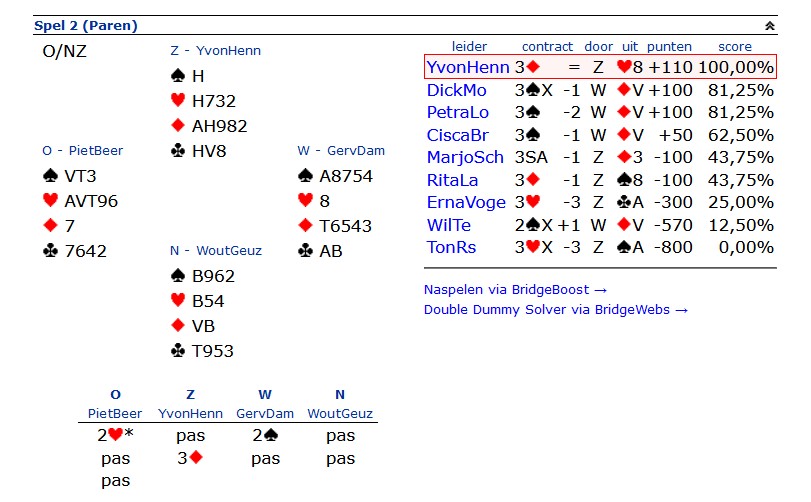
Per spel ziet u eerst de kaartverdeling met er onder de bieding en ernaast wat andere paren hebben gedaan op dat spel.
Een aardige optie is dat u het spel na kunt laten spelen met de BridgeBoost en kunt bekijken wat de optimale score is volgens de Double Dummy Solver.
Resultaat en gemaakte slagen:
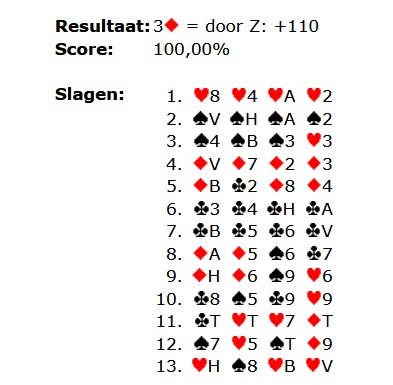
Onder de bieding staan het resultaat en de gemaakte slagen.
Soms staan niet alle slagen vermeld, dan zijn de overige slagen geclaimd.
Ga op de desktop naar 'Club→Opties' in de linkerbovenhoek.
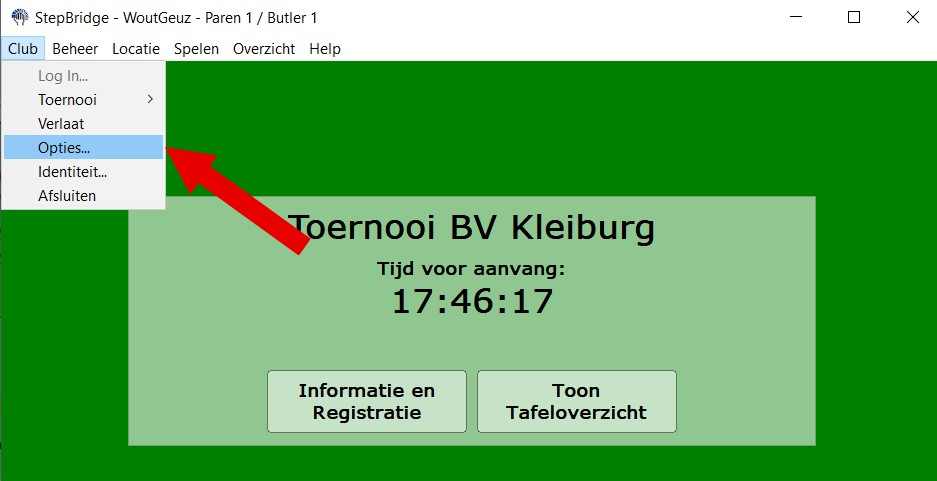
Op de tablet klikt u op Opties rechts boven:
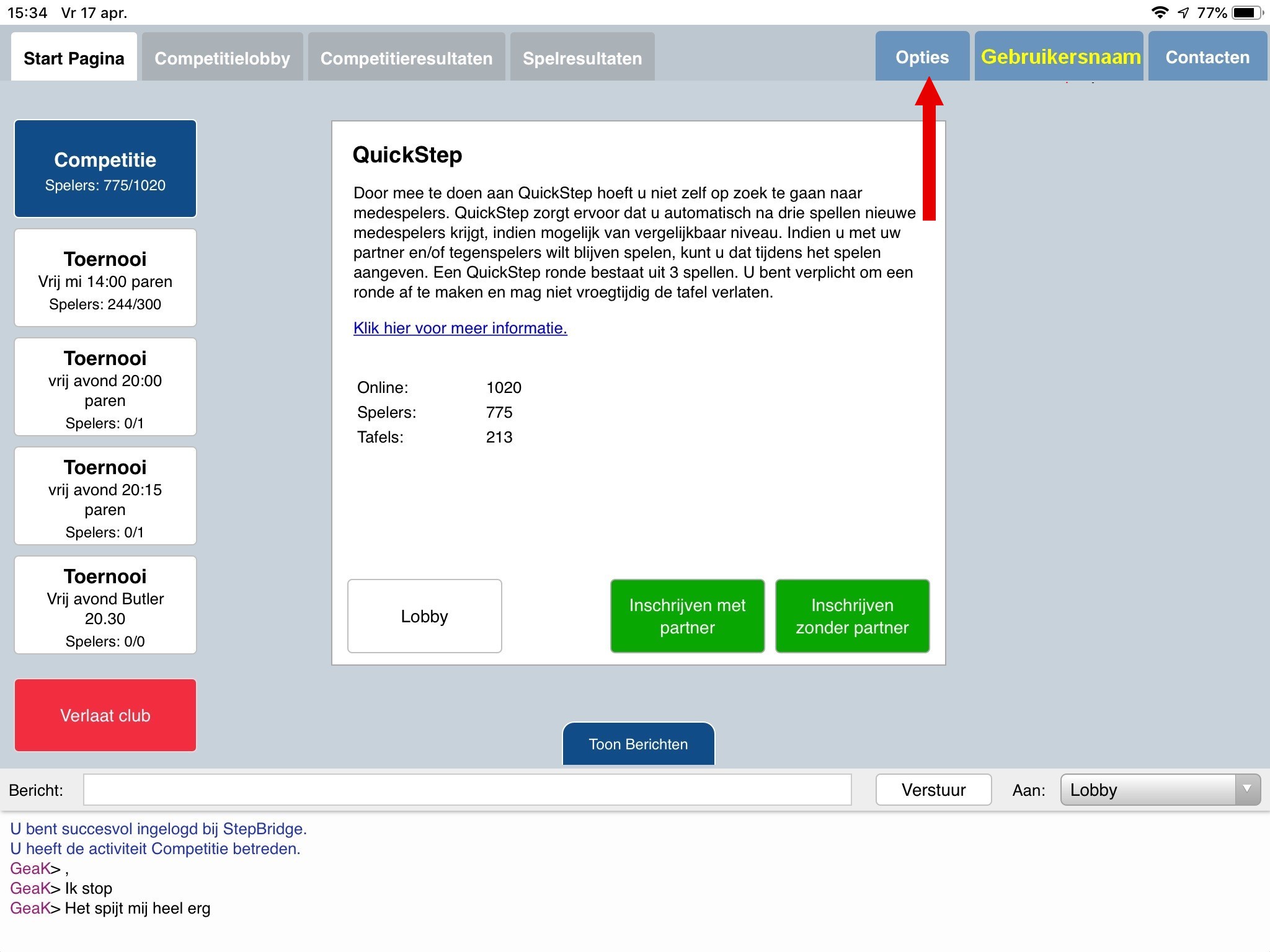
U komt daarna in het scherm waar u van alles kunt aanpassen.
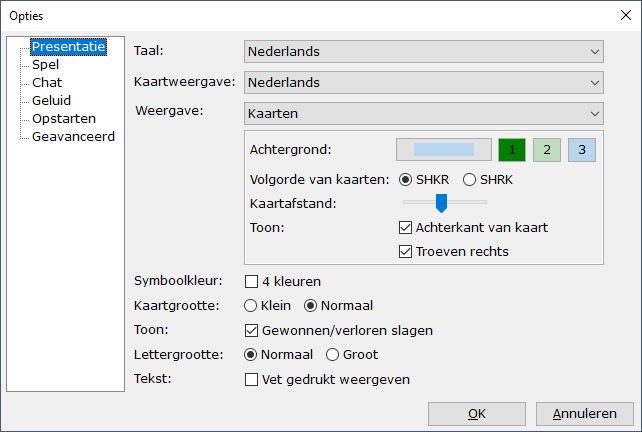
Als u aan een tafel zit, is het beeldscherm verdeeld in twee stukken: bovenaan het groene gedeelte (voor het spel) en onderaan het witte gedeelte voor het "praten" (chatten).
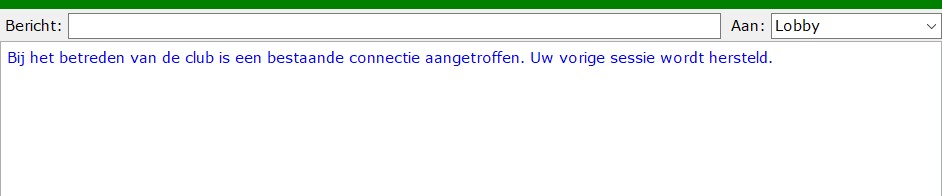
Het chatdeel bestaat uit twee stukken:

Deze regel is bedoeld voor het intypen van uw boodschap/mededeling: de inhoud.
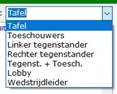
Nadat u iets hebt ingetypt, moet de inhoud ook naar iemand toe, u moet het versturen. Daarvoor is het rechterdeel van de chatregel bij "AAN". In het vakje achter AAN kunt u aangeven naar wie het bericht moet.
De meest voorkomende verzendadressen zijn:
NB: als u iets privé stuurt, kan alleen de geadresseerde het lezen. Maar let op, het staat wel in de "log-file" van STEP, dus niet schelden of onwelvoeglijk taalgebruik. Het kan worden nagekeken.
Als u speler bent, is de verzending automatisch ingesteld op "tafel";
voor toeschouwer → "toeschouwers"
en voor bezoeker → "tafel"
Als u het toch anders wilt verzenden, eerst naar AAN en dan bepalen waar het bericht naar toe moet.
Het feitelijke verzenden doet u door op de [ENTER]-knop te drukken wanneer uw bericht klaar is.
Alle naar u verzonden berichten worden geplaatst in het berichtenvenster, simpel op volgorde van binnenkomst (laatste onderaan). Het berichtenvenster is minimaal 3 en maximaal zo'n 13 regels groot. Als u met de muis precies op de rand van het groene speeldeel en het witte chatdeel gaat staan, ziet u ⇕.Hiermee kunt u het berichtenvenster naar believen aanpassen. Maar let op:
Groter maken gaat ten koste van het speelveld. Te groot kan tot gevolg hebben dat de kaarten van de Zuidspeler ten dele worden bedekt. U kunt oudere berichten altijd nalezen; uiterst rechts zijn pijltjes om te scrollen. Dit blijft mogelijk zolang u bent ingelogd, ook als u inmiddels aan een andere tafel zit. Als u uitlogt, is alles weg.
Zoals wellicht al bekend moet iedereen zelf zijn alerteerplichtige biedingen alerteren en direct uitleg geven. In de praktijk wordt de STEP-alerteerregeling vaak (nog) met voeten getreden (onwennigheid), maar het werkt als volgt.
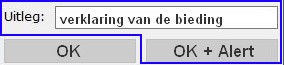
Als u een alerteerplichtig bod wilt doen, klikt u op het bedoelde bod in het biedbakje. U ziet tevens in het biedbakje
(bijna onderaan) een witte regel voor de "toelichting". Daar typt u de uitleg in, en vervolgens drukt u -rechtsonder in het
biedbakje -op de knop  . De uitleg gaat naar tegenspelers en toeschouwers. Uw eigen partner krijgt de toelichting niet te zien. In
het biedingoverzicht komt bij het desbetreffende bod een *. Alleen bij uw partner verschijnt geen * in het biedoverzicht. Als
u vergeten bent uitleg te geven? Dat kunt u herstellen via de normale chat-functie, kies dan als
verzendlijst "Tegenst + Toesch". Ook dan ziet uw partner niets.
. De uitleg gaat naar tegenspelers en toeschouwers. Uw eigen partner krijgt de toelichting niet te zien. In
het biedingoverzicht komt bij het desbetreffende bod een *. Alleen bij uw partner verschijnt geen * in het biedoverzicht. Als
u vergeten bent uitleg te geven? Dat kunt u herstellen via de normale chat-functie, kies dan als
verzendlijst "Tegenst + Toesch". Ook dan ziet uw partner niets.
Gewoon uitproberen/doen. Zal best eens fout gaan, maar weinigen zullen zich daaraan storen.
Om snel boodschappen te versturen zijn er een aantal sneltoetscombinaties.
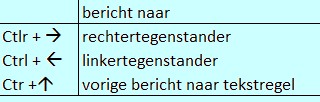 NB: Ook de sneltoetscombinatie Control-2 is hiervoor te gebruiken.
NB: Ook de sneltoetscombinatie Control-2 is hiervoor te gebruiken.Om de uitslag van een gespeelde competitieronde te kunnen bekijken, kunt u op verschillende manieren te werk gaan.
 selecteert u het gewenste dagdeel om daarvan de uitslag te bekijken. Enige tijd later op hetzelfde dagdeel verschijnt onder de
knoppen "Klassementen 'dagdeel'" de stand van de competitie op dat moment.
selecteert u het gewenste dagdeel om daarvan de uitslag te bekijken. Enige tijd later op hetzelfde dagdeel verschijnt onder de
knoppen "Klassementen 'dagdeel'" de stand van de competitie op dat moment.Als u met bekenden afspreekt om samen te gaan bridgen, moet een van u een tafel aanmaken, waar zij 'aan kunnen schuiven'. Dat kan zowel op een tablet als op de pc.
Start StepBridge
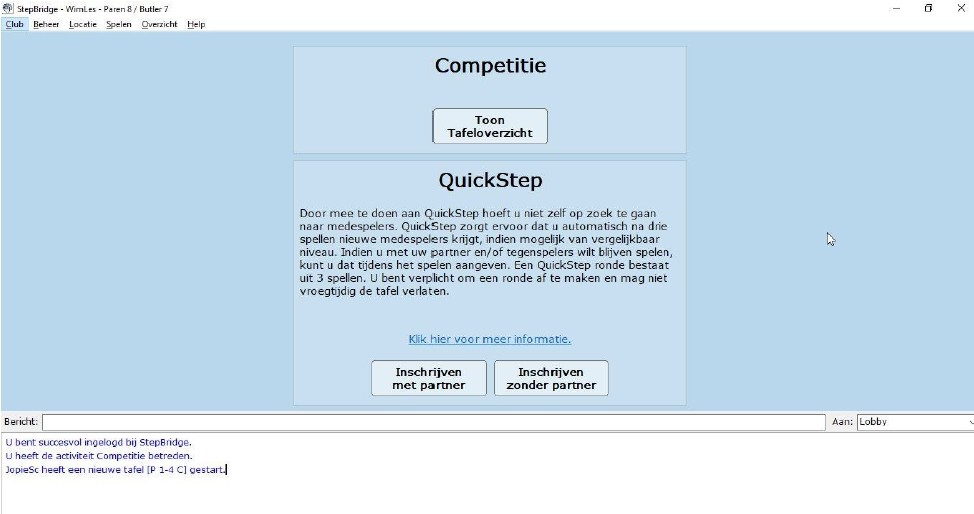
Klik bij Competitie op Toon tafeloverzicht en u ziet het volgende venster.
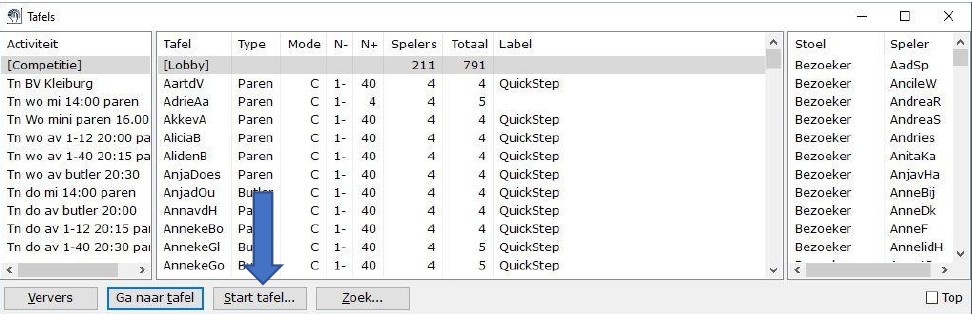
Klik op Start tafel
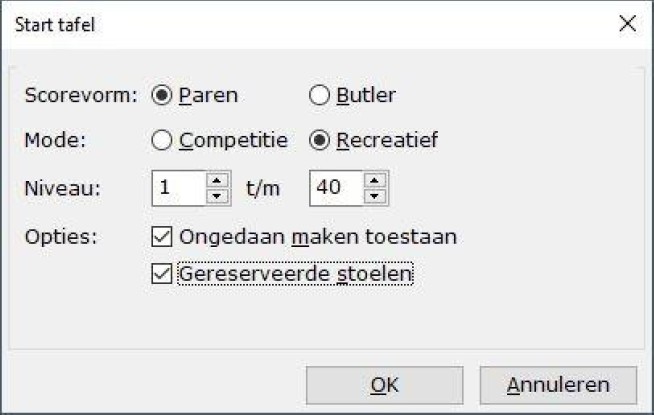
U krijgt het volgende keuzemenu:
Klik daarna op  .
.
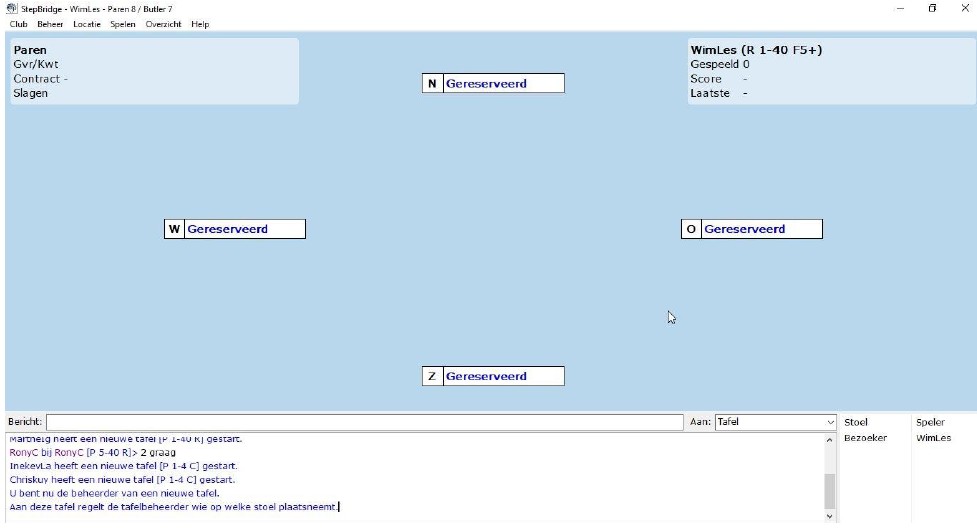
Uw tafel is aangemaakt en u ziet de nu nog lege stoelen en rechts onderin een vakje met uw gebruikersnaam achter Bezoeker.
Uw tafel staat nu met uw gebruikersnaam in het tafeloverzicht dat voor iedereen die op dat moment op StepBridge is ingelogd te zien is. In principe kan iedereen dan ook bij u aanschuiven. Maar dat is niet uw bedoeling. Wacht daarom tot de namen van uw medespelers ook in dat vakje rechts onderin staan (Bezoekers + gebruikersnaam). Zij kunnen bij u aan tafel komen door in de lobby uw spelersnaam te zoeken, daarop te klikken en daarna te klikken op Ga naar tafel. Als ze uw naam niet zien, moeten ze eerst op Ververs klikken, uw naam zoeken en dan naar de tafel gaan.
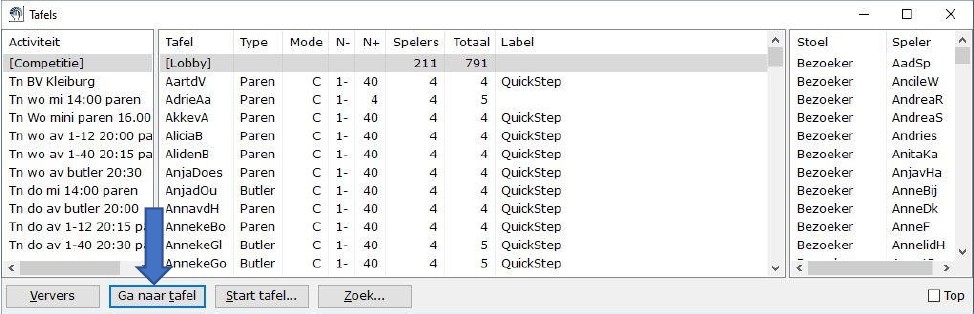
U kunt inmiddels zelf op een van de stoelen gaan zitten. Dat doet u door bijvoorbeeld op de N te klikken als u noord wilt gaan zitten. Bevalt het u daar niet, dan klikt u op een van de andere windrichtingen.
Als u ziet dat uw medespelers allemaal aanwezig zijn, klikt u links boven op Beheer en haalt het vinkje bij Gereserveerde stoelen weg en u zult zien dat er nu overal 'Vrij' staat. Uw medespelers kunnen nu op hun plaats gaan zitten door op de knop van de windrichting te klikken.
Het spelen kan beginnen. Dat kan totdat u zelf vindt dat u genoeg spellen gespeeld
heeft. Het stopt dus niet automatisch.
Als u wilt stoppen moet ieder de tafel verlaten (links boven
Locatie → Verlaat tafel)
en het programma te verlaten.
Start StepBridge
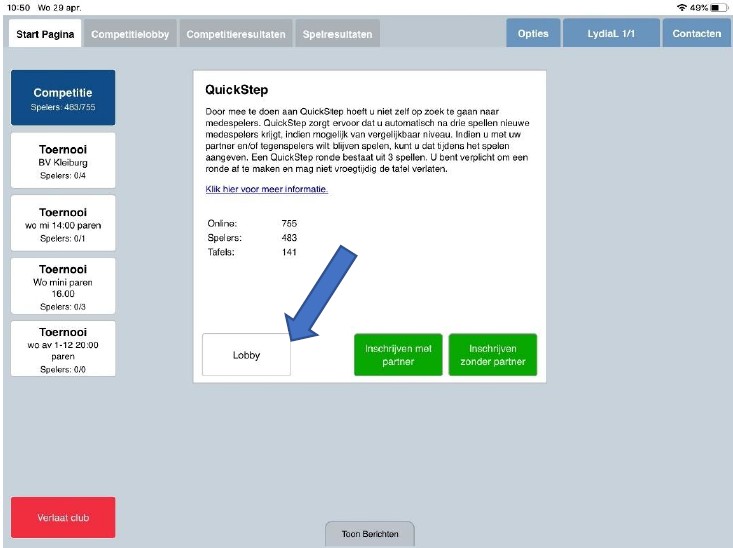
Klik op Lobby en u ziet het volgende venster.
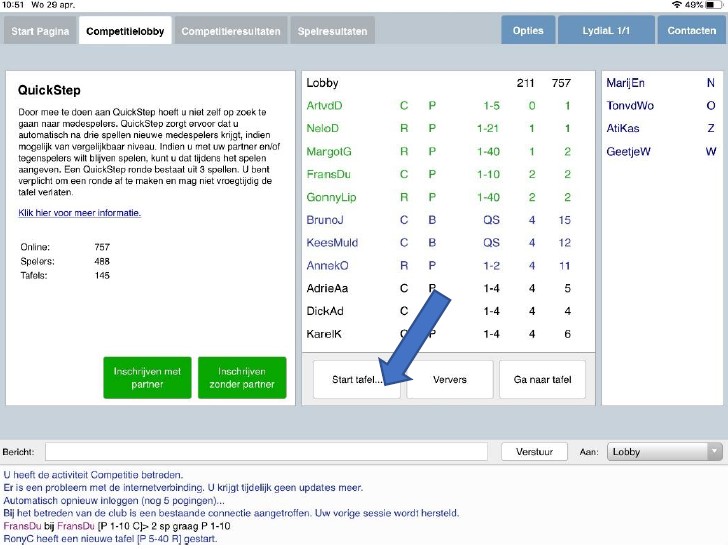
Klik op Start tafel
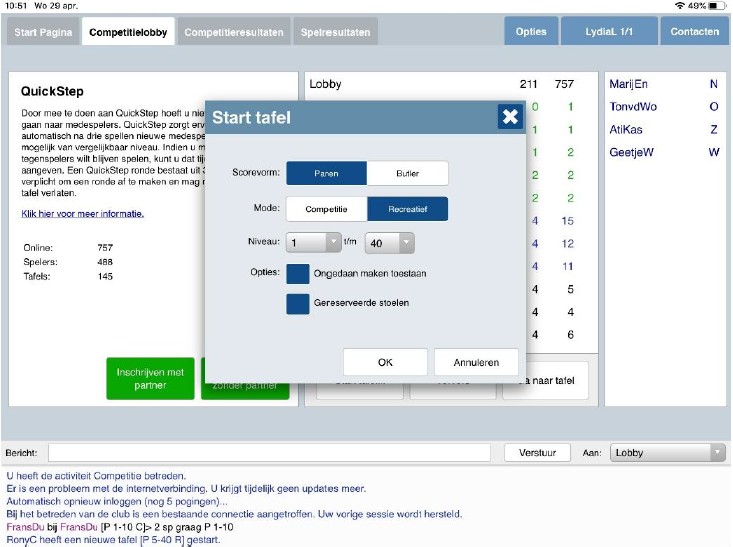
U krijgt het volgende keuzemenu:
Klik daarna op  .
.
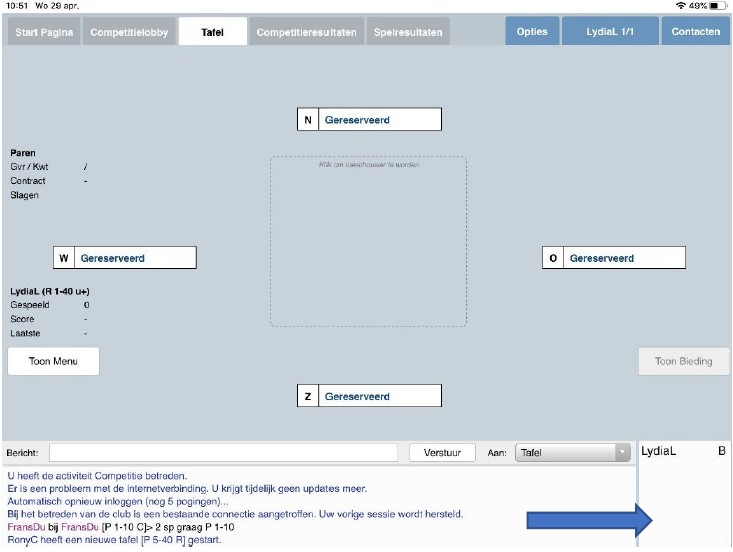
Uw tafel is aangemaakt en u ziet de nu nog lege stoelen en rechts onderin een vakje met
uw gebruikersnaam met daar achter een B (Bezoeker).
Uw tafel staat nu met uw gebruikersnaam in het tafeloverzicht dat voor iedereen die op
dat moment op StepBridge is ingelogd te zien is. In principe kan iedereen dan ook bij u
aanschuiven. Maar dat is niet uw bedoeling. Wacht daarom tot de namen van uw
medespelers ook in dat vakje rechts onderin staan (ook met een B achter hun
gebruikersnaam).
Zij kunnen bij u aan tafel komen door in de lobby uw spelersnaam te zoeken, daarop te
klikken en daarna te klikken op Ga naar tafel. Als ze uw naam niet zien, moeten ze
eerst op Ververs klikken, uw naam zoeken en dan naar de tafel gaan.
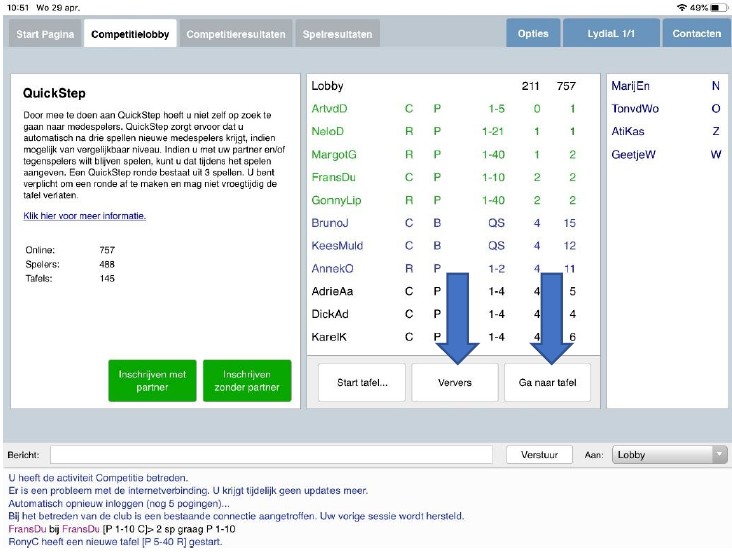
U kunt inmiddels zelf op een van de stoelen gaan zitten. Dat doet u door bijvoorbeeld op de N te klikken als u noord wilt gaan zitten. Bevalt het u daar niet, dan klikt u op een van de andere windrichtingen.
Als u ziet dat uw medespelers allemaal aanwezig zijn, klikt u op Toon Menu.
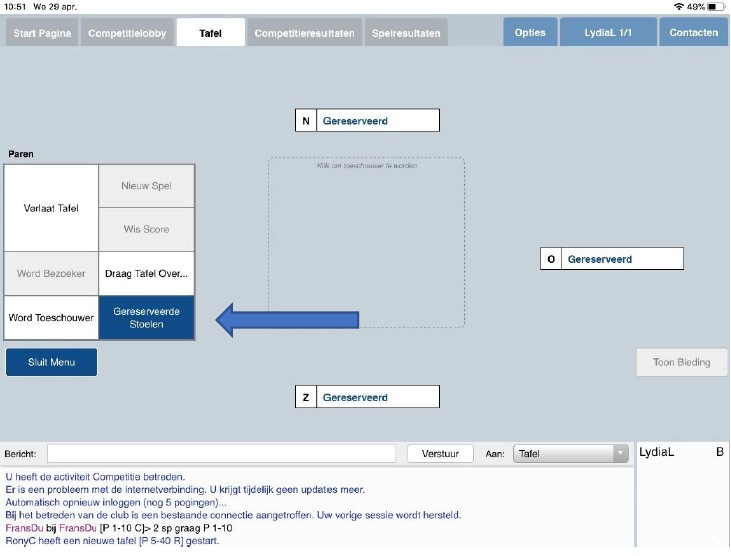
Klik op Gereserveerde stoelen en u zult zien dat er nu overal 'Vrij' staat. Uw medespelers kunnen nu op hun plaats gaan zitten door op de knop van de windrichting te klikken.
Het spelen kan beginnen. Dat kan totdat u zelf vindt dat u genoeg spellen gespeeld
heeft. Het stopt dus niet automatisch.
Als u wilt stoppen moet ieder de tafel verlaten (via Toon menu → Verlaat tafel) en
het programma te verlaten.
U kunt ook als toeschouwer naar een tafel kijken. Wat u dan doet is op de normale manier naar StepBridge gaan. U schrijft alleen niet bij het toernooi in. U kunt ook rustig later dan het aanvangstijdstip binnenkomen.
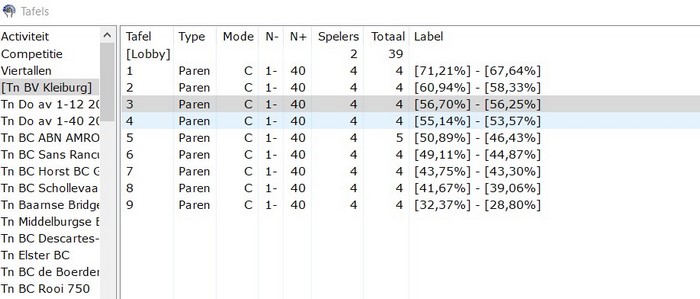

Wanneer u na aanvang van het toernooi in de lobby komt ziet u daar een lijst met tafels. Klikt u
op een tafel dan kunt u rechts in beeld zien wie er aan die tafel zitten. Op de bovenste figuur links
ziet u het beeld van een Windows computer, op de onderste figuur links dat van een tablet.
Dubbelklikt u op de tafel dan krijg u de tafel te zien.
U kunt dan zowel het bieden als het spelen live volgen. (Figuren rechts.)
Op een Windowscomputer ziet u ook direct de bieding zoals die bij het spel is gedaan (Bovenste figuur rechts). Bij een tablet moet u eerst de knop 'Bieding' aanklikken (onderste figuur rechts).
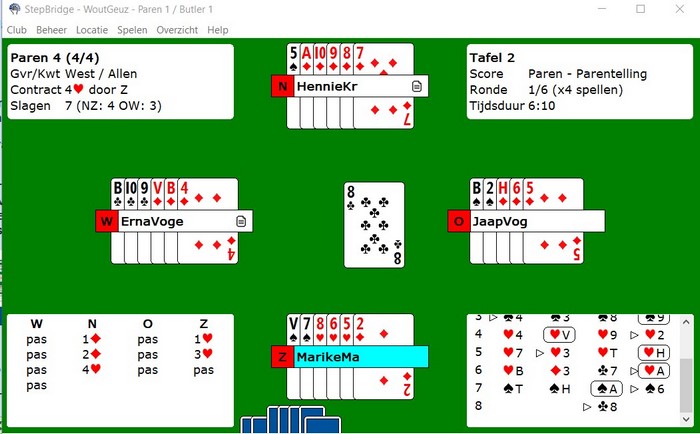
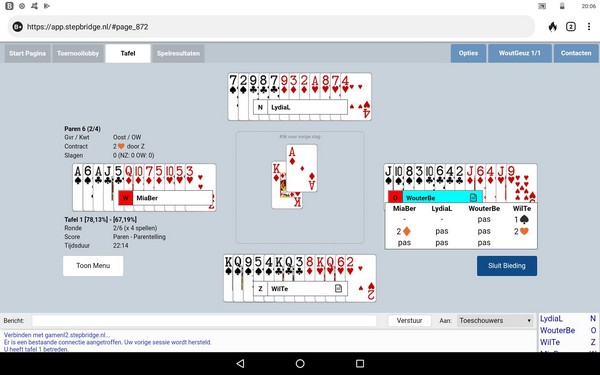
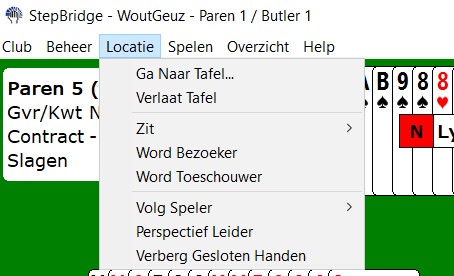
Wilt u de tafel verlaten, dan gaat u op een Windows computer naar de optie 'Locatie' bovenin het scherm (figuur links). Klikt u daarop dan is de tweede optie daar 'Verlaat de tafel'.
Op een tablet gaat u in het scherm naar de knop 'Toon menu' (figuur rechts). Klikt u daarop dan verandert de tekst van de knop in 'Sluit menu' en u ziet een popupmenu met linksboven de optie 'Verlaat tafel'. Klikt u daarop dan verlaat u de tafel.
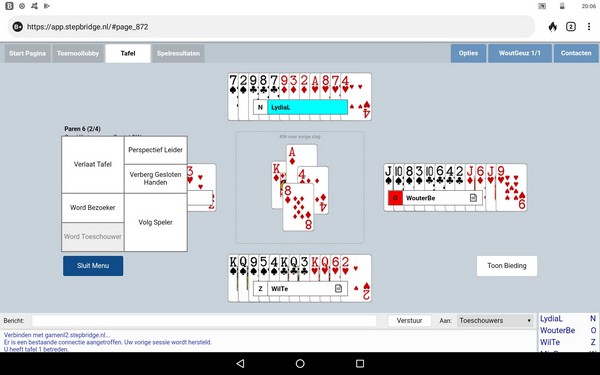
Een hart onder de riem van Jaap:
We zijn allemaal in de ban van het coronavirus,
En hopen vurig dat het hier voorlopig niet is.
Maar, nog weinig bekend,
We zijn misschien resistent!
Want we zijn al besmet met het bridgevirus......
Jaap Vogel
Afkortingen die ik op StepBridge regelmatig in de chatbalk zie verschijnen, al dan niet geschreven met hoofdletters:
| vp | veel plezier |
| vpa | veel plezier allen |
| wlkm | welkom |
| sry, srry | Sorry! |
| np | no problem |
| s6p | succes partner (als dummy aan de leider) |
| djp | dank je partner (bij het opengaan van dummy) |
| thx | dank je wel ( bij het opengaan van dummy ) Beide uitdrukkingen worden vaak gebruikt door de leider, als de kaarten van dummy enigszins ‘overeenstemmen’ (of beter 😀…) met het biedverloop van partner… |
| opps | tegenstanders (opponenten) |
| vps | veel plezier straks Aan tegenstanders, voordat zij na de gespeelde ronde de tafel gaan verlaten. |
| vpv | veel plezier verder Aan tegenstanders, voordat zij na de gespeelde ronde de tafel gaan verlaten. |
Deze lijst is zeker niet compleet.